Download N8160-43 AIT集合型(ラックマウント用) 取扱説明書
Transcript
N8160-43 AIT 集合型(ラックマウント用) 取扱説明書 製品をご使用になる前に必ず本書をお読みください。 本書は熟読の上、大切に保管してください。 4-665-332-03(1) この取扱説明書は、必要なときすぐに参照できるよう、お手元に置いておくようにしてください。「使用上のご注意」を必 ずお読みください。 使用上のご注意 ~必ずお読みください~ 本装置を安全に正しくご使用になるために必要な情報が記載されています。 安全にかかわる表示について 本書にはどこが危険か、指示を守らないとどのような危険に遭うのか、どうすれば危険を避けられるかなどについて説明され ています。また、装置内で危険が想定される箇所またはその付近には警告ラベルが貼り付けられています。 本書、および警告ラベルでは危険の程度を表す言葉として、「警告」と「注意」という用語を使用しています。それぞれの用 語は次のような意味を持つものとして定義されます。 指示を守らないと、人が死亡する、または重傷を負うおそれがあることを示 します。 指示を守らないと、火傷やけがなどを負うおそれや物的損害を負うおそれが あることを示します。 危険に対する注意・表示は次の 3 種類の記号を使って表しています。それぞれの記号は次のような意味を持つものとして定義 されています。 注意の喚起 この記号は指示を守らないと、危険が発生するおそれがあることを表しま (例) す。記号の中の絵表示は危険の内容を図案化したものです。 行為の禁止 この記号は行為の禁止を表します。記号の中や近くの絵表示は、してはな (例) (感電注意) らない行為の内容を図案化したものです。 (接触禁止) 行為の強制 この記号は行為の強制を表します。記号の中の絵表示は、しなければなら ない行為の内容を図案化したものです。危険を避けるためにはこの行為が (例) 必要です。 (プラグを抜け) 2 (本書での表示例) 注意を促す記号 危険に対する注意の内容 危険の程度を表す用語 電源が ON のまま取り付け・取り外しをしない 基本処理装置への取り付け・取り外しの際や、周辺機器との接続の際は必ず主電源に接続している電源 コードを AC コンセントから抜いてください。電源コードが AC コンセントに接続されたまま取り付け・ 取り外しや接続をすると感電をするおそれがあります。 本書および警告ラベルで使用する記号とその内容 注意の喚起 感電のおそれがあることを示します。 発煙または発火のおそれがあることを示しま す。 指などがはさまれるおそれがあることを示しま す。 特定しない一般的な注意・警告を示します。 行為の禁止 特定しない一般的な禁止を示します。 本装置を分解・修理・改造しないでください。 感電や火災のおそれがあります。 本装置の電源プラグをコンセントから抜いてく ださい。火災や感電のおそれがあります。 行為の強制 本装置の電源プラグをコンセントから抜いてく ださい。火災や感電のおそれがあります。 特定しない一般的な使用者の行為を指示しま す。説明に従った操作をしてください。 3 安全上のご注意 本装置を安全にお使いいただくために、ここで説明する注意事項をよく読んでご理解し、安全にご活用ください。記号の説明 については巻頭の『安全にかかわる表示について』の説明を参照してください。 全般的な注意事項 人命に関わる業務や高度な信頼性を必要とする業務には使用しない 本装置は、医療機器・原子力設備や機器、航空宇宙機器・輸送設備や機器など、人命に関わる設備や 機器および高度な信頼性を必要とする設備や機器などへの組み込みやこれらの機器の制御を目的とし た使用は意図されておりません。これらの設備や機器、制御システムなどに本装置を使用した結果、 人身事故、財産被害などが生じても当社はいかなる責任も負いかねます。 煙や異臭、異音がしたまま使用しない 万一、煙、異臭、異音などが生じた場合は、ただちに POWER スイッチを OFF にして電源プラグを コンセントから抜いてください。その後、お買い求めの販売店または保守サービス会社にご連絡くだ さい。そのまま使用すると火災の原因となります。 針金や金属片を差し込まない 通気孔やカートリッジ投入 / 排出口から金属片や針金などの異物を差し込まないでください。感電の 危険があります。 指定以外の場所で使用しない 本装置は EIA 規格に適合した Express サーバ用の 19 インチラックに取り付けて使用します。本装置 を取り付けるラックを設置環境に適していない場所には設置しないでください。 本装置やラックに取り付けているその他のシステムに悪影響をおよぼすばかりでなく、火災やラック の転倒によるけがなどをするおそれがあります。設置場所に関する詳細な説明や耐震工事については ラックに添付のマニュアルを参照するか、保守サービス会社にお問い合わせください。 規格以外のラックで使用しない 本装置は EIA 規格に適合した Express サーバ用のラックに取り付けて使用します。EIA 規格に適合し ていないラックに取り付けて使用したり、ラックに取り付けずに使用したりしないでください。本装 置が正常に動作しなくなるばかりか、けがや周囲の破損の原因となることがあります。Express サー バで使用できるラックについては保守サービス会社にお問い合わせください。 4 全般的な注意事項 海外で使用しない 本装置は、日本国内専用の装置です。海外では使用できません。この装置を海外で使用すると火災や 感電の原因となります。 装置内に水や異物を入れない 装置内に水などの液体、ピンやクリップなどの異物を入れないでください。火災や感電、故障の原因 となります。もし入ってしまったときは、ただちに POWER スイッチを OFF にして電源プラグをコ ンセントから抜いてください。その後、お買い求めの販売店または保守サービス会社にご連絡くださ い。そのまま使用すると火災の原因となります。 5 電源・電源コードに関する注意事項 電源が ON のまま取り付け・取り外しをしない 基本処理装置への取り付け・取り外しの際や、周辺機器との接続の際は必ず主電源に接続している電 源コードを AC コンセントから抜いてください。電源コードが AC コンセントに接続されたまま取り 付け・取り外しや接続をすると感電をするおそれがあります。 中途半端に差し込まない AC ケーブルはしっかりと差し込んでください。中途半端に差し込むと接触不良のため発熱し、火災 の原因となることがあります。また差し込み部にほこりがたまり、水滴などが付くと発熱し、火災の 原因となるおそれがあります。 指定以外の接続をしない AC ケーブルの接続や配線は本書の説明に従って正しく行ってください。指定以外の接続や配線は火 災や感電の原因となるおそれがあります。 破損したケーブルを使用しない ケーブルを接続する前にコネクタが破損していたり、コネクタピンが曲がっていたり、汚れたりして いないことを確認してください。破損や曲がっているコネクタおよび汚れたコネクタを使用すると ショートにより火災を引き起こすおそれがあります。 指定以外のケーブルを使用しない 基本処理装置と接続するケーブルは当社指定のものを使用し、接続先をよく確認してください。指定 以外のケーブルを使用したり、指示とは異なる接続のまま使用したりすると火災を引き起こすおそれ があります。 電源コードをたこ足配線にしない コンセントに定格以上の電流が流れるので、コンセントが過熱して火災の原因となることがあります。 コードを持って引き抜かない 電源プラグを抜くときは必ずプラグ部分を持って行ってください。コード部分を引っ張るとコードが 破損し、火災や感電の原因となります。 電源コードを折り曲げない 電源コードを無理に曲げたり、ねじったり、束ねたり、ものをのせたり、はさみ込んだりしないでく ださい。またステープラ等で固定することもおやめください。コードが破損し、火災や感電の原因と なります。 電源コードに薬品類をかけない 電源コードに殺虫剤などの薬品類をかけないでください。コードの被覆が劣化し、感電や火災の原因 となることがあります。 6 ラックの設置・取り扱いに関する注意事項 一人で搬送・設置をしない ラックの搬送・設置は 2 人以上で行ってください。ラックが倒れてけがや周囲の破損の原因となりま す。特に高さのあるラック(44U ラックなど)はスタビライザなどによって固定されていないときは 不安定な状態にあります。かならず 2 人以上でラックを支えながら搬送・設置をしてください。 荷重が集中してしまうような設置はしない ラックおよび取り付けたデバイスの重量が一点に集中しないようスタビライザを取り付けるか、複数 台のラックを連結して荷重を分散してください。ラックが倒れてけがをするおそれがあります。 一人で部品の取り付けをしない ラック用のドアやトレーなどの部品は 2 人以上で取り付けてください。部品を落として破損させるば かりでなく、けがをするおそれがあります。 ラックが不安定な状態でデバイスをラックから引き出さない ラックから装置を引き出す際は、必ずラックを安定させた状態(スタビライザの設置や耐震工事など) で引き出してください。 複数台のデバイスをラックから引き出した状態にしない 複数台のデバイスをラックから引き出すとラックが倒れるおそれがあります。装置は一度に 1 台ずつ 引き出してください。 定格電源を超える配線をしない やけどや火災、装置の損傷を防止するためにラックに電源を供給する電源分岐回路の定格負荷を超え ないようにしてください。電気設備の配線とインストール用件に関しては、電気工事を行った業者ま たは、管轄の電力会社にお問い合わせください。 7 設置・移動・保管・接続に関する注意事項 通気孔をふさがない 本装置の前面および背面にある通気孔(ファン)をふさがないでください。内部の温度が上昇し、誤 動作の原因となるばかりでなく、火災や感電の原因となります。 プラグを抜かずに手入れをしない お手入れの際は必ず電源プラグをコンセントから抜いてください。また、ぬれた手で抜き差しをしな いでください。感電することがあります。 指定以外のインタフェースケーブルを使用しない インタフェースケーブルは、NEC が指定するものを使用し、接続する装置やコネクタを確認した上で 接続してください。指定以外のケーブルを使用したり、接続先を誤ったりすると、ショートにより火 災を起こすことがあります。 また、インタフェースケーブルの取り扱いや接続について次の注意をお守りください。 ・ ケーブルを踏まない。 ・ ケーブルの上にものを載せない。 ・ ケーブルの接続がゆるんだまま使用しない。 ・ 破損したケーブルを使用しない。 ・ 破損したケーブルコネクタを使用しない。 ・ ネジ止めなどのロックを確実に行ってください。 指を挟まない ラックへの取り付け・取り外しの際にレールなどで指を挟まないよう十分注意してください。 ラックから引き出した状態にある装置に荷重をかけない ラックから引き出された状態にある装置の上から荷重をかけないでください。フレームが曲がり、 ラックへ搭載できなくなります。また、装置が落下し、けがをするおそれがあります。 8 お手入れに関する注意事項 自分で分解・修理・改造はしない 本装置の分解や、修理・改造は絶対にしないでください。装置が正常に動作しなくなるばかりでなく、 感電や火災の危険があります。 本装置でお客様が行える分解は次の作業のみです。 次に記述する以外の分解は絶対にしないでください。 ・ 増設以外の行為(交換 / 取り外し)は行わないでください。 ・ エアーフィルターの清掃 / 交換 ・ ラックへの取り付け / 取り外し ・ AC・信号ケーブルの取り付け / 取り外し 中途半端に取り付けない AC ケーブルやインタフェースケーブルは確実に取り付けてください。中途半端に取り付けると接触 不良を起こし、発煙や発火の原因となるおそれがあります。 巻き込み注意 装置の動作中は背面にある冷却用ファンの部分に手や髪の毛を近づけないでください。手をはさまれ たり、髪の毛が巻き込まれたりしてけがをするおそれがあります。 9 運用中の注意事項 ラックから引き出したり取り外したりしない 本装置をラックから引き出したり、ラックから取り外したりしないでください。装置が正しく動作し なくなるばかりでなく、ラックから外れてけがをするおそれがあります。 壊れた液晶ディスプレイには触らない 液晶ディスプレイ内には人体に有害な液体があります。壊れた液晶ディスプレイから流れ出した液体 が、万一、口にはいった場合は、うがいをして医師に相談してください。また皮膚に付着したり、目 に入ったりした場合には、すぐに流水で 15 分以上洗浄して、医師に相談してください。分別廃棄の ために液晶ディスプレイを取り外す場合は、保守サービス会社にお問い合わせください。 カートリッジ投入 / 排出口に手を入れない カートリッジ投入 / 排出口に手を入れないでください。手を挟まれたり、巻き込まれたりしてけがを するおそれがあります。 雷がなったら触らない 雷が鳴りだしたら、AC ケーブルに触れないでください。感電の原因となります。 ペットを近づけない 本装置にペットなどの生き物を近づけないでください。排泄物や体毛が装置内部に入って火災や感電 の原因となります。 近くで携帯電話や PHS 、ポケットベルを使わない 本装置のそばでは携帯電話や PHS 、ポケットベルの電源を OFF にしておいてください。電波による 誤動作の原因となります。 10 警告ラベルについて 本装置内の危険性を秘める部品やその周辺には警告ラベルが貼り付けられています。これは本装置を操作する際、考えられる 危険性を常にお客様に意識していただくためのものです(ラベルをはがしたり、汚したりしないでください)。 もし、このラベルが貼り付けられていない、はがれかかっている、汚れているなどして判読できないときは、販売店にご連絡 ください。 WARNING Risk of electric Shock - do not open. Qualified service personnel only. No user serviceable components inside. A W R N IN G 11 商標について Microsoft とそのロゴ、Windows、および Windows NT は米国 Microsoft Corporation の米国およびその他の国における 登録商標です。 Advanced Intelligent Tape はソニー株式会社の商標です。 記載の会社名および商品名は各社の商標または登録商標です。 Windows NT 4.0 は Microsoft® Windows NT® Server network operating system version 4.0、および Microsoft® Windows NT® Workstation network operating system version 4.0 の略称です。 Windows 2000 は、Microsoft® Windows® 2000 Professional、Microsoft® Windows® 2000 Server、および Microsoft® Windows® 2000 Advanced Server の略称です。 サンプルアプリケーションで使用している名称は、すべて架空のものです。実在する品名、団体名、個人名とは一切関係あり ません。 海外でのご使用について この装置は、日本国内での使用を前提としているため、海外各国での安全規格等の適用を受けておりません。したがって、こ の装置を輸出した場合に当該国での輸入通関および使用に対し罰金、事故による補償等の問題が発生することがあっても、弊 社は直接・間接を問わず一切の責任を免除させていただきます。 ご注意 (1)本書の内容の一部または全部を無断転載することは禁止されています。 (2)本書の内容に関しては将来予告なしに変更することがあります。 (3)NEC の許可なく複製・改変などを行うことはできません。 (4)本書は内容について万全を期して作成いたしましたが、万一ご不審な点や誤り、記載もれなどお気づきのことがありまし たら、お買い求めの販売店にご連絡ください。 (5)運用した結果の影響については(4)項にかかわらず責任を負いかねますのでご了承ください。 © NEC Corporation 2002 12 本文中の記号について 本文中では次の 2 種類の記号を使用しています。それぞれの意味を示します。 (安全にかかわる表示については巻頭をご覧ください。) ご注意 装置を取り扱う上で守らなければならない事柄や特に注意すべき点を示します。 メモ 装置を取り扱う上で確認しておく必要がある点を示します。 13 目次 使用上のご注意 ~必ずお読みください~ ....................... 2 第 1 章 はじめに 機能概要 ................................................................................................................................................ 19 同梱品を確認する ............................................................................................................................... 20 装置の譲渡と廃棄について.............................................................................................................. 21 各部の名称と機能 ............................................................................................................................... 22 前面................................................................................................................. 22 背面................................................................................................................. 23 底面................................................................................................................. 23 システム構成........................................................................................................................................ 24 使用できるカートリッジ .................................................................................................................. 25 AIT カートリッジ............................................................................................ 25 クリーニングカートリッジ .............................................................................. 25 バックアップソフト使用のご注意 ................................................................................................. 25 使用上のご注意 ................................................................................................................................... 26 第 2 章 設置する 概要......................................................................................................................................................... 27 開梱する ................................................................................................................................................ 27 本装置を設置する前に ...................................................................................................................... 28 ラックに設置する ............................................................................................................................... 29 必要な工具 ...................................................................................................... 30 設置上のご注意 ............................................................................................... 30 ラックマウントキットの同梱品を確認する...................................................... 30 インナーレールを取り出す .............................................................................. 31 本装置の準備をする......................................................................................... 31 ラックの準備をする......................................................................................... 32 本装置をラックに取り付ける........................................................................... 35 本装置をラックから取り外すには.................................................................... 37 電源ケーブルを接続する .................................................................................................................. 38 ホストコンピューターに接続する ................................................................................................. 38 ディップスイッチの設定をする ..................................................................................................... 40 SCSI バスを設定する ....................................................................................................................... 40 電源を入れる / 切る........................................................................................................................... 41 初期設定をする ................................................................................................................................... 43 日付と時刻を設定する ..................................................................................... 43 SCSI ID を設定する ........................................................................................ 44 カートリッジをセットする .............................................................................. 45 ネットワークに接続する.................................................................................. 49 15 第 3 章 基本的な使いかた 概要......................................................................................................................................................... 55 操作パネルの使いかた ...................................................................................................................... 55 操作パネルでできること.................................................................................. 55 ステータス表示の見かた.................................................................................. 56 メニュー項目 ................................................................................................... 57 操作ボタンの使いかた ...................................................................................................................... 61 警告表示 ................................................................................................................................................ 63 エラー表示............................................................................................................................................ 63 パスワードを設定 / 変更する ......................................................................................................... 64 基本的な設定をする........................................................................................................................... 65 動作回数の警告を表示させないように設定するには........................................ 65 バーコードの設定をする.................................................................................. 66 R-MIC 機能を設定する ................................................................................... 66 液晶濃度を調整する......................................................................................... 67 フロントパネルのボタンを無効にする ........................................................................................ 67 エレメントアドレスの割り当てについて .................................................................................... 68 カートリッジの取り扱いについて ................................................................................................. 69 取り扱い上のご注意......................................................................................... 69 保管上のご注意 ............................................................................................... 70 日常のメンテナンス........................................................................................................................... 70 第 4 章 ライブラリを操作する 概要......................................................................................................................................................... 71 カートリッジを操作する .................................................................................................................. 71 カートリッジを取り出す.................................................................................. 71 カートリッジを交換する.................................................................................. 74 カートリッジを移動させる .............................................................................. 80 ライブラリに関する情報を見る ..................................................................................................... 81 カートリッジ情報を見る .................................................................................................................. 81 第 5 章 AIT ドライブを操作する 概要......................................................................................................................................................... 83 AIT ドライブに関する情報を見る................................................................................................. 83 AIT ドライブをクリーニングする................................................................................................. 84 16 第 6 章 Library Administration Menu を使う 概要......................................................................................................................................................... 87 Library Administration Menu でできること .................................................................... 88 Library Administration Menu を操作する......................................................................... 88 メニュー項目........................................................................................................................................ 90 [システム設定]メニュー ................................................................................................................ 91 環境設定 .......................................................................................................... 91 ネットワーク ................................................................................................... 93 SCSI ID .......................................................................................................... 95 パスワード ...................................................................................................... 96 [メンテナンス]メニュー ................................................................................................................ 98 動作回数 .......................................................................................................... 98 エラー数 ........................................................................................................ 100 センサー ........................................................................................................ 101 履歴............................................................................................................... 102 自己診断 ........................................................................................................ 104 アップロード ................................................................................................. 105 [インフォメーション]メニュー ................................................................................................ 108 インフォメーション....................................................................................... 108 インベントリ ................................................................................................. 109 第 7 章 その他 エアーフィルターを交換する....................................................................................................... 111 故障かな?と思ったら ................................................................................................................... 112 本装置を輸送するときには........................................................................................................... 114 主な仕様 ............................................................................................................................................. 114 ハードウェア ................................................................................................. 114 記憶容量 ........................................................................................................ 115 SCSI ケーブル............................................................................................... 115 消耗品 ................................................................................................................................................. 115 エラーコード一覧 ............................................................................................................................ 115 その他の表示..................................................................................................................................... 118 索引...................................................................................................................................................... 119 17 はじめに 第 1 章 機能概要 N8160-43 AIT ライブラリは、AIT ドライブを 1 台内蔵している AIT ライブラ リです。最大 8 巻のカートリッジをセットして使用できます。 最大 8 巻のカートリッジをセット可能 最大 8 巻の AIT(Advanced Intelligent Tape)カートリッジをセットできます。 カートリッジの交換は、フロントパネルから行うことができます。本装置では、 次のカートリッジを使用できます。 ・ AIT-3 カートリッジ EF-2426: 最大 800GB のデータを記録できます。 ・ AIT-2 カートリッジ EF-2423: 最大 400GB のデータを記録できます。 ・ AIT-1 カートリッジ EF-2420L:最大 280GB のデータを記録できます。 ・ AIT-1 カートリッジ EF-2420: 最大 200GB のデータを記録できます。 メモ 上記のデータ記憶容量は、8 巻使用、非圧縮の場合です。 リモートでライブラリの操作が可能 ブラウザを使って、各種設定をしたり、ライブラリ情報やメンテナンス情報など を見たりすることができます。 Ultra 160 LVD SCSI に準拠 本装置は、Ultra 160 LVD SCSI に準拠しています。 第 1 章 はじめに 19 同梱品を確認する パッケージを開けたら、以下のものがそろっているかお確かめください。付属品 の中に欠けているものがあるときは、販売店にご連絡ください。 N8160-43 AIT ライブラリ本体 (ラックマウント用) (1) 取扱説明書(1) 輸送ロックネジ(1) (本装置の背面に取り付 けられています。) 電源ケーブル(3m)(1) クリーニング啓蒙シート(1) 左用エアーフィルター (交換用) (2) 右用エアーフィルター (交換用) (2) SCSI ターミネーター(1) ラックマウントキット(1 式) クリーニングカートリッジ(1) 保証書 メモ ・ ラックマウントキットの同梱品については、「ラックに設置する」(29 ページ) を参照してください。 ・ 上記以外に、説明書、書類、ケーブルなどが同梱されている場合があります。 20 第 1 章 はじめに 装置の譲渡と廃棄について 第三者への譲渡について 本装置または本装置に添付されているものを第三者に譲渡(または売却)すると きは、次の注意を守ってください。 本装置本体について 本装置を第三者へ譲渡(または売却)する場合は、本取扱説明書を一緒にお渡し ください。 その他の付属品について その他の付属品もセットアップするときなどに必要となりますので、一緒にお渡 しください。 重要 テープ内のデータについて 使用していたテープに保存されている大切なデータ(例えば経営情報や企業の経 理情報など)が第三者へ漏洩することのないように、お客様の責任において確実 に処分しておいてください。 このようなトラブルを回避するために使用しているバックアップソフトでデータ を完全消去し、確実にデータを処分することを強くおすすめします。データの消 去についての詳細はバックアップソフトの取扱説明書をご参照ください。 なお、データの処分をしないまま譲渡(または売却)し、大切なデータが漏洩さ れた場合、その責任は負いかねます。 添付ソフトウェアについて 本装置に添付のソフトウェアを第三者に譲渡(売却)する場合には、以下の条件 を満たす必要があります。 添付されているすべてのものを譲渡し、譲渡した側は一切の複製物を保持しない こと。 各ソフトウェアに添付されている「ソフトウェアのご使用条件」の譲渡、移転に 関する条件を満たすこと。 消耗品・装置の廃棄について 本装置、およびカートリッジの廃棄については各自治体の廃棄ルールに従ってく ださい。詳しくは、各自治体へお問い合わせください。 装置寿命について 本装置の装置寿命は 5 年です。 保証について 本装置には『保証書』が添付されています。 『保証書』は販売店で所定事項を記入 してお渡ししますので、記載内容を確認のうえ、大切に保管してください。保証 期間中に故障が発生した場合は、 『保証書』の記載内容にもとづき無料修理いたし ます。詳しくは『保証書』をご覧ください。 第 1 章 はじめに 21 保証期間後の修理についてはお買い求めの販売店、最寄りの NEC または NEC の 保守サービス会社に連絡してください。 本装置に対し保守契約を結ばれたお客様へ 本装置の保守停止時期は、製造打ち切り後 5 年になります。 各部の名称と機能 前面 1 2 3 4 7 5 6 A フロントパネル B 電源表示 LED 電源が入っているときに点灯します。 C カートリッジ投入 / 排出口 カートリッジをセットしたり、交換したりするときに使います。操作ボタンでス ロットを指定すると、自動的にシャッターが開きます。また、シャッターが開い ているときは、ライブラリは動作を開始しませんので、カートリッジをセット / 交換したら、必ず操作ボタンを使ってシャッターを閉めてください。 D 液晶ディスプレイ 動作状況などを表示します。通常待機時は、本装置のステータスが表示されます。 E 操作ボタン 操作パネルのメニューを操作するときに使用します。 F エラー LED エラーが発生しているときに点灯します。 G 通気孔 通気孔をふさがないように注意してください。通気孔をふさぐと内部に熱がこも り、火災や故障の原因となることがあります。 22 第 1 章 はじめに 背面 1 2 3 4 5 67 A 電源コネクター 付属の電源ケーブルを接続します。 B 電源スイッチ 電源を入れる / 切るときは、このスイッチを押すことをおすすめします。 C ファンユニット ファンの通風孔をふさがないように注意してください。通風孔をふさぐと内部に 熱がこもり、火災や故障の原因となることがあります。 D 輸送ロックネジ 設置時に輸送ロックネジを取り外したら、保管位置(下の穴)に取り付けておき ます。本装置を輸送するときは、 「その他」の「本装置を輸送するときには」 (114 ページ)を参照し、必ず輸送ロックネジを輸送位置(上の穴)に取り付けて ください。 E SCSI コネクター 1 6 SCSI コネクター 2 SCSI コネクターの接続については、第 2 章「設置する」の「ホストコンピュー ターに接続する」(38 ページ)、 「SCSI バスを設定する」(40 ページ)を参照し てください。 G LAN コネクター 10Base-T/100Base-TX のネットワークケーブルを接続します。 底面 設定用ディップスイッチ 工場出荷時では、次のように設定されています。 この設定のままご使用ください。 1 ~ 7:オン 拡張用 8:オン オン:SCSI TERM POWER ON オフ:SCSI TERM POWER OFF 第 1 章 はじめに 23 システム構成 通常は、次のようにホストコンピューターに接続して使用します。 (本装置は 1 台 のホストコンピュータに接続してください。 )ホストコンピューターから本装置を コントロールします。また、本装置を直接ネットワークに接続して、ブラウザか ら本装置の設定やメンテナンスを行うこともできます。 本装置の設定や メンテナンスを行う Ethernet 本装置をコン トロールする Wide SCSI ホスト コンピューター N8160-43 AIT ライブラリ メモ ・ ホストコンピューターには、SCSI ホストバスアダプターカードが取り付けられ ている必要があります。 ・ ブラウザから本装置の設定やメンテナンスを行うには、コンピューターにブラ ウザソフトウェアがインストールされている必要があります。本装置で動作確 認しているオペレーティングシステムとブラウザは、以下のとおりです。 オペレーティングシステム: - Microsoft Windows 95、Microsoft Windows 98、Microsoft Windows Me、Microsoft Windows 2000、Microsoft Windows XP、Microsoft Windows NT Server 4.0 ブラウザ: - Microsoft Internet Explorer 5.01 以降 - Netscape Communicator 4.7 以降 24 第 1 章 はじめに 使用できるカートリッジ 本装置で使用できる AIT カートリッジは、以下のとおりです。 AIT カートリッジ 本装置では、AIT-3、AIT-2、AIT-1 の AIT カートリッジを使用できます。記憶 容量については、第 7 章「その他」の「主な仕様」(114 ページ)を参照してく ださい。 AIT-1 マーク EF-2420(170m) EF-2420L(230m) AIT-2 マーク EF-2423(230m) AIT-3 マーク EF-2426(230m) ご注意 市販の 8mm のテープは、外観は AIT カートリッジと似ていますが、仕様がまっ たく違うため使用できません。8mm のテープなど、AIT カートリッジ以外の カートリッジを使用しないでください。 クリーニングカートリッジ AIT ドライブをクリーニングするときは、AIT クリーニングカートリッジ(EF3237J)を使用してください。クリーニング方法については、第 5 章「AIT ドラ イブを操作する」の「AIT ドライブをクリーニングする」(84 ページ)を参照し てください。 バックアップソフト使用のご注意 NEC の Web 情報ページである 8 番街 (http://www.express.nec.co.jp)の「サポート情報」-「テクニカル情報(テク ニカルガイド) 」-「Express5800/100 シリーズテクニカルガイド」にあります バックアップ装置の<バックアップ装置対応ソフトウェアの Windows NT/2000 >を確認してください。 問い合わせ先:[email protected] 第 1 章 はじめに 25 使用上のご注意 ・ カートリッジスロットには、セットされている AIT ドライブに適したカート リッジを使用してください。AIT カートリッジ以外のカートリッジを使用する と、誤動作の原因となります。本装置で使用できるカートリッジは、本章の 「使用できるカートリッジ」(25 ページ)を参照してください。 ・ カートリッジ投入 / 排出口に、AIT カートリッジ以外のものを入れないでくだ さい。故障の原因となります。 26 第 1 章 はじめに 設置する 第 2 章 概要 本章では、本装置をラックに取り付け、ホストコンピューターに接続して、電源 を入れるまでの一般的な手順と初期設定について説明します。ご使用の環境に よっては、手順や設定が異なる場合があります。 電源を入れた後は、 「初期設定をする」(43 ページ)を参照し、本装置を使用す るために必要な設定を行います。 開梱する メモ 箱と梱包材、輸送ロックネジは、本装置を移動したり輸送したりするときに必要 です。捨てないで必ず保管してください。 1 本装置を箱から取り出す。 ビニールやテープなどの梱包材も取り除いてください。 2 本装置背面の輸送ロックネジを取り外し、保管位置(下の穴)に取り付ける。 第 2 章 設置する 27 輸送ロックネジは、左に回すと取り外せます。 輸送ロックネジ 保管位置 本装置を設置する前に 本装置の質量は約 13.5kg で、大きさは以下のとおりです。あらかじめ設置場所 の強度とスペースを十分確認してから、設置してください。 28 第 2 章 設置する また、本装置の前面、両側面の傾斜度がそれぞれ± 1°以内になるように、水平 に設置してください。 前面 側面 メモ 水平な場所に設置してください。また、本装置の後部には空気が循環するように 150mm 以上のスペースを空けてください。 背面 150mm 以上 前面 430mm 660mm ラックに設置する 付属のラックマウントキットを使って、本装置を EIA STANDARD の 19 インチ ラックに取り付けます。 ご注意 ・ 本書に記載されているネジ以外のネジを外さないでください。 ・ 必ず本装置の背面の電源スイッチを押して本装置の電源を切り、ケーブル類を すべて取り外してから、作業を行ってください。 第 2 章 設置する 29 必要な工具 ラックマウントキットの取り付けには、次の工具が必要です。 ・ プラスドライバー 設置上のご注意 本装置をラックに取り付ける前に、以下の点に注意してください。 ・ 本装置の動作時に、温度 10 ~ 35 ℃、湿度 20 ~ 80%を保てる場所に設置し てください。室内温度 15 ~ 25 ℃の範囲を保てる場所に設置することをおすす めします。 ・ 本装置背面のファン、前面の通気孔付近に、ケーブルやその他の障害物がこな いように設置してください。 ・ ラックマウントキットを設置しているときに、静電気が放電しないように作業 環境を整えてください。作業中は、静電防止マットやアースされた静電防止リ ストバンドを使用してください。 ラックマウントキットの同梱品を確認する 以下のものがそろっているかお確かめください。付属品の中に欠けているものが あるときは、販売店にご連絡ください。 レールアセンブリー(2) L 型金具(右用、1) L 型金具(左用、1) ネジ類 種類 インナーレール取付ネジ (M4 × 4) ラック取付ネジ (M4 × 7) L 型金具取付ネジ (M4 × 6) 30 第 2 章 設置する 個数 8 (スペア 2 個含む) 6 (スペア 2 個含む) 6 (スペア 2 個含む) インナーレールを取り出す レールアセンブリーからインナーレールを取り出します。 1 レールアセンブリーからインナーレールを、止まる位置まで引き出す。 裏側にロックアームが出てくると止まります。 レールアセンブリーの裏側 ロックアーム インナーレール レールアセンブリー 2 レールアセンブリーを裏返し、ロックアームを横にスライドさせてロックを 解除しながら、インナーレールを引き抜く。 3 同様にして、もう 1 本のレールアセンブリーからインナーレールを取り出す。 メモ インナーレールは本装置に、レールアセンブリーはラックに取り付けます。 本装置の準備をする L 型金具とインナーレールを本装置に取り付けます。 ご注意 ・ 体にたまった静電気により部品を破損する場合があります。作業を始める前に、 必ず金属部分(塗装されていない部分)に触れて静電気を取ってください。 ・ 作業のために指定されている部品以外は内部部品に触らないでください。 第 2 章 設置する 31 L 型金具を取り付ける 1 L 型金具取付ネジを使って、側面に L 型金具を取り付ける。 (下図は右用) ファスナーが上にくるように取り付けてください。 L 型金具取付ネジ ファスナー 2 同様にして、もう一方の側面に L 型金具を取り付ける。 (右側には右用の L 型金具、左側には左用の L 型金具を取り付けてくださ い。 ) インナーレールを取り付ける 1 インナーレール取付ネジを使って、インナーレールを取り付ける。 インナーレール インナーレール取付ネジ ご注意 必ずインナーレール取付ネジを使って、インナーレールを取り付けてくださ い。インナーレール取付ネジ以外のネジを使うと、ネジの頭がレールに当 たってスライドできなくなります。 2 同様にして、もう一方の側面にインナーレールを取り付ける。 ラックの準備をする レールアセンブリーをラックに取り付けます。 レールアセンブリーをラックに取り付ける 1 レールアセンブリーを取り付ける位置を決める。各レールアセンブリーを取 り付ける位置に、フェルトペンなどで印を付けておくことをおすすめします。 ご注意 2 本のレールアセンブリーの高さを合わせないで本装置を取り付けると、誤 動作の原因となりますので、ご注意ください。 32 第 2 章 設置する 2 レールアセンブリーをラックに仮付けする。 1 ラック前側の角穴に、ブラケットの位置決めピンを入れる。 2 レールアセンブリーを伸ばしながら、ラック後ろ側の角穴に、もう一方の 位置決めピンを入れる。両方の位置決めピンがきちんとラックの穴に入る ように、長さを調節してください。 (レールアセンブリーのネジをゆるめなくても、長さを調整できます。) レールアセンブリー ブラケット 位置決めピン ラックのフレーム ご注意 レールアセンブリーがラックのフレーム側面ピッチより短い場合は、以下の ようにして長さを調整します。(出荷時の状態でも伸縮しますが、それでも合 わない場合には、以下を行ってください。 ) ラックのフレーム側面のピッチ レールアセンブリーのブラケット側面に、ネジの位置を示す番号が付いてい ます。 ブラケット 3 3 2 1 2 1 レールアセンブリー側面 ・ ネジ位置を出荷時の“1”-“1”から、“2”-“2”に変更します。 レールアセンブリー ブラケット 2 2 第 2 章 設置する 33 ・ さらに伸ばす場合は、ネジ位置を“3”-“3”に変更します。 レールアセンブリー 3 3 ブラケット 3 ラック取付ネジを使って、レールアセンブリーを固定する。 前側、後ろ側とも、ラック取付ネジで固定します。 ブラケットのネジ穴が横幅の中心にきていることを確認する ネジ止め 位置 ラックのフレーム 1U ブラケット 位置決め ピン 中心位置に 合わせる ラック取付ネジ きちんと入っていることを確認する 4 34 第 2 章 設置する 同様にして、もう一方のレールアセンブリーを固定する。 本装置をラックに取り付ける 本装置をラックに入れて固定します。 電源が ON のまま取り付け・取り外しをしない ラックへの取り付け・取り外しの際や、基本処理装置、周辺機器との接 続の際は必ず主電源に接続している電源コードを AC コンセントから抜 いてください。電源コードが AC コンセントに接続されたまま取り付 け・取り外しや接続をすると感電をするおそれがあります。 1 レールアセンブリーからスライドレールを引き出す。 2 本装置を持ち上げ、インナーレールをレールアセンブリーにのせ、ロック アームの位置までスライドさせる。 ロックアームの位置で止まります。 レールアセンブリー インナーレール ロックアーム 第 2 章 設置する 35 3 ロックアームのロックを解除してから、本装置をラックの奥までスライドさ せる。 右側は、ロックアームを下げると、ロックが解除されます。 左側は、ロックアームを上げると、ロックが解除されます。 ロックアーム 4 前面の L 型金具のファスナーを回し、本装置が動かないように固定する。 ファスナー 36 第 2 章 設置する 5 同様にして、もう一方も止める。 6 本装置がきちんとラックに入っていることを確認する。 本装置をラックから取り外すには 1 本装置の電源を切る。 操作パネルでシステムの終了処理を行なってから、背面の電源スイッチで電 源を切ってください。 2 ケーブル類をすべて取り外す。 電源が ON のまま取り付け・取り外しをしない ラックへの取り付け・取り外しの際や、基本処理装置、周辺機器との接 続の際は必ず主電源に接続している電源コードを AC コンセントから抜 いてください。電源コードが AC コンセントに接続されたまま取り付 け・取り外しや接続をすると感電をするおそれがあります。 3 両側の L 型金具のファスナーをゆるめる。 4 本装置をラックから引き出す。 5 必要に応じて、ラックからレールアセンブリーを取り外す。 6 必要に応じて、本装置からインナーレールと L 型金具を取り外す。 第 2 章 設置する 37 電源ケーブルを接続する 1 本装置背面の電源スイッチがオフになっている(○が押されている)ことを 確認する。 2 電源ケーブルの一方を本装置の電源コネクターに接続し、もう一方をコンセ ントに接続する。 ホストコンピューターに接続する 電源が ON のまま取り付け・取り外しをしない 基本処理装置への取り付け・取り外しの際や、周辺機器との接続の際は 必ず主電源に接続している電源コードを AC コンセントから抜いてくだ さい。電源コードが AC コンセントに接続されたまま取り付け・取り外 しや接続をすると感電をするおそれがあります。 SCSI ケーブルで、本装置とホストコンピューターを接続します。ここでは、一般 的な接続手順を説明します。接続には、弊社指定の SCSI ケーブルをお使いくださ い。本装置側は 68 ピンハーフピッチのコネクターを使用しています。 38 第 2 章 設置する ご注意 ・ 本装置を HVD(High Voltage Differential)SCSI バスに接続しないでくださ い。接続すると、本装置または SCSI バス上の他のデバイスが故障する恐れがあ ります。 ・ Wide SCSI ケーブルを接続するときは、本装置、ホストコンピューターおよび すべての接続機器の電源を切ってください。 ・ 本装置を Wide SCSI の終端に接続する場合は、必ず付属のターミネーターを取 り付けてください。 1 ホストコンピュータと本装置の電源が切られていることを確認する。 2 図のようにして、SCSI ケーブルとターミネータ-を取り付ける。 1 指定の SCSI ケーブルを使って、本装置とホストコンピュータを接続しま す。 SCSI ケーブルは、次の図のように接続します。 2 次の図のように、コネクターに、付属のターミネーターを取り付けます。 ホストコンピューター 1 ターミネーター 2 第 2 章 設置する 39 ディップスイッチの設定をする 本装置底面の設定用ディップスイッチで、SCSI ターミネータ-に電源を供給する かどうかを設定できます。 設定用ディップスイッチ 本装置底面 工場出荷時では、次のように設定されています。 1 ~ 7:オン 拡張用 8:オン オン:SCSI TERM POWER ON オフ:SCSI TERM POWER OFF メモ 出荷時設定のままでご使用ください。 SCSI バスを設定する ホストコンピューター側で SCSI バスの設定ができる場合は、本装置について、以 下のように設定します。 ・ 転送レート:160Mbyte/s(最大、同期) ・ データパス幅:16 ビット(Ultra 160 Wide SCSI、LVD/SE) ・ DISCONNECT/RECONNECT 機能:有効 詳しくは、基本処理装置に添付の取扱説明書を参照してください。 40 第 2 章 設置する 電源を入れる / 切る 電源を入れる 本装置の電源を入れてから、ホストコンピューターの電源を入れます。 1 本装置背面の電源スイッチを押す。 液晶ディスプレイに右のメッセージ が表示され、起動処理が始まります。 (起動するまで、数分かかります。) Initialize XX Inventory Initialize Completed Inventory 起動処理が終了すると、時刻設定の モードになります。 2 Jan/01/2001 12:00:00 [ENTER] to set the Date and Time [CANCEL] to exit 日付と時刻を変更するときは[ENTER]ボタンを押す。変更しないときは、 [CANCEL]ボタンを押す。 日付と時刻の設定方法については、「日付と時刻を設定する」(43 ページ) をご覧ください。 起動すると、右のメッセージが表示 READY されます。 AIT3 3 1 2 3 4 5 6 7 8 本装置の電源を入れた後 10 秒以上待ってから、ホストコンピューターの電源 を入れる。 DHCP を使用している場合は、30 秒以上お待ちください。 このあとは、「初期設定をする」(43 ページ)にお進みください。 第 2 章 設置する 41 メモ ・ 本装置より先にホストコンピューターが立ち上がると、SCSI ID が正しく認識 されません。必ず、本装置の電源を入れてから、ホストコンピューターの電源 を入れてください。(SCSI ID を認識できるのは 10 秒以降です。 ) ・ 上記のように動作しないときは、第 7 章「その他」の「故障かな?と思ったら」 (112 ページ)を参照してください。 電源を切る 本装置の電源を切るときは、操作パネルでシステムの終了処理を行ってから、電 源スイッチを押します。 1 2 ステータス表示から、[MENU]ボタンを長く押す。 V ボタン、v ボタンを使って [9.System Down]を選択し、 [ENTER]ボタンを押す。 3 4 [2.Shutdown]を選択し、 Menu 12:34 7.Tape Inventory 8.Password 9.System Down [ENTER]ボタンを押す。 System Down 1.Reset 2.Shutdown [[ENTER]to activate]が表示され Shutdown 12:34 たら、[ENTER]ボタンを押す。 [ENTER] to activate システムの終了処理が行われます。 Shutdown *** wait a minute *** 5 右のメッセージが表示されたら、背 面の電源スイッチを押す。 Ready for shutdown Press the power switch on the rear of the Library メモ ・ 背面の電源スイッチを押すだけで電源を切ることもできますが、上記の手順に 従って電源を切ることをお勧めします。 ・ 操作ボタンが誤って押されることを防ぐため、操作ボタンを無効にするように 設定することもできます。設定方法は、第 3 章「基本的な使いかた」の「フロ ントパネルのボタンを無効にする」(67 ページ)を参照してください。 ・ 再度電源を入れるときは、10 秒間待ってから電源を入れてください。 ・ 本装置を輸送する場合は、輸送ロックネジを取り付ける必要があります。 42 第 2 章 設置する 初期設定をする 本装置が起動したら、以下の順序で初期設定を行います。 1 本装置の日付と時刻を設定する。(43 ページ) 2 必要に応じて、ライブラリと AIT ドライブの SCSI ID を設定する。 (44 ページ) 3 カートリッジをセットする。(45 ページ) 4 ホストコンピューターで、本装置で使用するアプリケーションソフトウェア を設定する。 アプリケーションソフトウェアの説明書に従って、ライブラリに関する設定 を行ってください。 5 必要に応じて、ネットワークに接続する。(49 ページ) 日付と時刻を設定する 操作パネルの[Configuration]メニューで、日付と時刻を設定します。 メモ ・ 日付と時刻の設定は、ブラウザからでも設定できます。 ・ 本装置の電源が切れている間は、日付と時刻は更新されませんので、電源を入 れた後に、日付と時刻の設定を行ってください。 1 ステータス表示から、[MENU]ボタンを長く押す。 2 V ボタン、v ボタンを使って[5.Configuration]を選択し、 [ENTER]ボタ ンを押す。 3 [1.Date & Time]を選択し、 [ENTER]ボタンを押す。 日付と時刻が表示されます。 4 Configuration 1.Date & Time 2.Warning 3.Barcode Jan/01/2001 Japan (GMT+ 9:00) 12:34 12:00:00 月、日、年を設定する。 1 月の設定値が点滅したら、V ボタン、v ボタンを使って月を設定し、 [ENTER]ボタンを押す。 2 日の設定値が点滅したら、V ボタン、v ボタンを使って日を設定し、 [ENTER]ボタンを押す。 3 年の設定値が点滅したら、V ボタン、v ボタンを使って年を設定し、 [ENTER]ボタンを押す。 第 2 章 設置する 43 5 時間、分、秒を設定する。 1 時間の設定値が点滅したら、V ボタン、v ボタンを使って時間を設定し、 [ENTER]ボタンを押す。 2 分の設定値が点滅したら、V ボタン、v ボタンを使って分を設定し、 [ENTER]ボタンを押す。 3 秒の設定値が点滅したら、V ボタン、v ボタンを使って秒を設定し、 [ENTER]ボタンを押す。 6 7 国名が点滅したら、V ボタン、v ボタンを使って国名を設定し、 [ENTER]ボ タンを押す。 [[ENTER]to activate]が表示され たら、[ENTER]ボタンを押す。 Jan/01/2001 12:00:00 Japan (GMT+ 9:00) [ENTER] to activate 日付と時刻、国名が設定され、メ ニューの表示に戻ります。 8 [CANCEL]ボタンを 2 回押して、ステータス表示に戻す。 SCSI ID を設定する 操作パネルの[SCSI]メニューで、ライブラリや AIT ドライブの SCSI ID や SCSI パリティを設定します。 ライブラリ SCSI コネクター AIT ドライブ ライブラリ コントローラー SCSI ID について ライブラリと AIT ドライブは、SCSI バスごとにそれぞれ別の SCSI ID を設定す る必要があります。 工場出荷時の SCSI ID は、次のように設定されています。 ・ ライブラリ: 0 ・ AIT ドライブ: 44 第 2 章 設置する 1 SCSI パリティについて SCSI パリティ機能を有効にすると、SCSI バスを介するすべてのデータに対して パリティチェックが行われます。 工場出荷時の SCSI パリティは、次のように設定されています。 ・ ライブラリ: 有効(YES) ・ AIT ドライブ: 有効(YES) ご注意 重複する SCSI ID を設定しないでください。 メモ SCSI ID は、ブラウザからでも設定できます。 1 ステータス表示から、[MENU]ボタンを長く押す。 2 V ボタン、v ボタンを使って[4.SCSI]を選択し、 [ENTER]ボタンを押す。 3 ライブラリの SCSI ID と SCSI パリ ティを設定する。 Library Drive ID 01 02 Parity YES NO 1[Library]の[ID]の設定値が点滅したら、V ボタン、v ボタンを使って SCSI ID を設定し、 [ENTER]ボタンを押す。 2[Parity]の設定値が点滅したら、V ボタン、v ボタンを使って SCSI パリ ティを設定し、 [ENTER]ボタンを押す。 SCSI パリティ機能を有効にするときは[YES]を選択します。 4 5 同様にして、AIT ドライブを設定する。 [[ENTER]to activate]が表示され たら、[ENTER]ボタンを押す。 6 [[ENTER] to reset]が表示された ら、 [ENTER]ボタンを押す。 本装置が再起動します。 ID Parity Library 01 YES Drive 02 NO [ENTER] to activate Warning 12:34 Reboot the system to activate the setting [ENTER] to reset メモ SCSI ID を変更した場合は、ホストコンピューターの再起動が必要です。 カートリッジをセットする カートリッジの準備をして、本装置にカートリッジをセットします。 カートリッジを準備する 誤消去防止用ツメを確認して、カートリッジを使用するための準備をします。 第 2 章 設置する 45 1 カートリッジの誤消去防止用ツメが書き込み可能の状態になっているか確認 する。 オレンジ色のタブが見えているときは、書き込み可能になっています。 AIT-1 AIT-2/AIT-3 リッド ツメを左側に押すと書き込みや消 去を行うことができる。K ツメを右側に押すと書き込みや不 慮の消去を防ぐことができる。k リッド ツメを下げると書き込みや消去を 行うことができる。j ツメを上げると書き込みや不慮の 消去を防ぐことができる。J カートリッジをセットする カートリッジを本装置にセットします。カートリッジをセットするときは、エレ メントアドレスでスロットを指定します。エレメントアドレスについては、第 3 章「基本的な使いかた」の「エレメントアドレスの割り当てについて」(68 ペー ジ)を参照してください。 (スロット番号とエレメントアドレスは同じ番号です。) 1 ステータス表示から、[MENU]ボタンを長く押す。 2 V ボタン、v ボタンを使って[2.Eject/Insert Tape]を選択し、[ENTER] ボタンを押す。 [Eject/Insert]が表示されます。 3 [3.Insert Into Library]を選択し、 [ENTER]ボタンを押す。 Eject/Insert 12:34 1.Eject From Library 2.Eject From Drive 3.Insert Into Library 4 カートリッジのセット方法を選択し、 [ENTER]ボタンを押す。 Insert 12:34 1.Single Mode 2.Multiple Mode ・ 1 つのスロットを指定してカート リッジをセットするときは、 [1.Single Mode]を選択します。 ・ 複数のカートリッジを連続して セットするときは、 [2.Multiple Mode]を選択します。この場合 は、最初にセットするスロットの み指定します。 46 第 2 章 設置する 5 V ボタン、v ボタンを使って、カート Slot 01 Slot 01 リッジをセットするスロットを設定 し、 [ENTER]ボタンを押す。 6 [[ENTER]to activate]が表示され たら、[ENTER]ボタンを押す。 [ENTER] to activate カートリッジ投入 / 排出口のシャッターが開きます。 7 カートリッジをセットする。 図の向きにして、奥まできちんと入れてください。 8 手順 4 で[1.Single Mode]を選択 したときは、[CANCEL]ボタンを 押す。 Slot 01 Insert Tape [CANCEL] to exit 第 2 章 設置する 47 9 手順 4 で[2.Multiple Mode]を選択したときは、空きスロットの数に応じ て以下のように行う。 空きスロットが 2 つ以上ある場合 正面にきているスロットのエレメン トアドレスは 1 行目に、次のスロッ トのエレメントアドレスは 2 行目に Insert Tape Slot 01 Next Slot 02 [CANCEL] to exit [ENTER] to next slot 表示されます。 1 カートリッジをセットしたら、 [ENTER]ボタンを押す。 2 スロットが移動したら、同様にし て次のカートリッジをセットし、 [ENTER]ボタンを押す。 [ENTER]ボタンを押すと、順番 にスロットが移動します。 3 すべてのカートリッジをセットし たら、 [CANCEL]ボタンを押す。 空きスロットが 1 つしかない場合 正面にきているスロットのエレメン トアドレスが 1 行目に表示されま Insert Tape Slot 01 [CANCEL] to exit す。 (2 行目には何も表示されませ ん。 ) 1 カートリッジをセットしたら、 [CANCEL]ボタンを押す。 ご注意 ターンテーブルの回転中は、カートリッジ投入 / 排出口に手を入れないでく ださい。 10[[ENTER]to activate]が表示されたら、[ENTER]ボタンを押す。 手順 4 で[1.Single Mode]を選択 したときは、右のように表示されま す。 手順 4 で[2.Multiple Mode]を選 択したときは、右のように表示され ます。 シャッターが閉まり、イニシャライ Slot 01 Exit ? [ENTER] to activate Insert Tape Slot 01 Exit ? [ENTER] to activate Slot 01 ズが行われます。 Initializing 11 イニシャライズが終了したら、[CANCEL]ボタンを 3 回押して、ステータス 表示に戻す。 48 第 2 章 設置する ネットワークに接続する 本装置をネットワークに接続すると、ブラウザを使って本装置の設定をしたり、 ステータス情報を見ることができるようになります。 以下の順序で本装置をネットワークに接続します。 ・ ネットワークの設定をする ・ ネットワークケーブルを接続する ・ ブラウザで本装置にアクセスする メモ ・ ブラウザを使って、各種設定したり、ステータス情報を見たりする方法につい ては、第 6 章「Library Administration Menu を使う」(87 ページ)を参照 してください。 ・ ブラウザから本装置の設定やメンテナンスを行うには、コンピューターにブラ ウザソフトウェアがインストールされている必要があります。本装置で動作確 認しているオペレーティングシステムとブラウザは、以下のとおりです。 オペレーティングシステム: - Microsoft Windows 95、Microsoft Windows 98、Microsoft Windows Me、Microsoft Windows 2000、Microsoft Windows XP、Microsoft Windows NT Server 4.0 ブラウザ: - Microsoft Internet Explorer 5.01 以降 - Netscape Communicator 4.7 以降 ネットワークの設定をする 操作パネルの[Network]メニューで、IP アドレスなど、ネットワークに接続す るために必要な設定をします。 メモ ・ ネットワークに接続した後は、ブラウザからネットワークの設定を変更するこ とができます。 ・ 本装置では、DNS はサポートされていません。 ([Network]メニューの [Host]と[Domain]の設定はサポートされていません。 ) ・[Network]メニューで本装置の MAC アドレスを参照できます。 1 ステータス表示から、[MENU]ボタンを長く押す。 2 V ボタン、v ボタンを使って [6.Network]を選択し、[ENTER] ボタンを押す。 Menu 12:34 4.SCSI 5.Configuration 6.Network [Network]が表示されます。 3 ホスト名を設定するときは、 [1.Host]を選択し、[ENTER]ボ タンを押す。(ただし、本装置では DNS はサポートされていません。 ) Network 1.Host 2.Domain 3.IP Address 12:34 第 2 章 設置する 49 4 [Host]の設定値が点滅したら、ホ Host スト名を設定する。 ■ 設定されていないときは、x が点滅 します。 ・ ホスト名を変更するときは、V ボタン、v ボタン、[ENTER]ボタン、 [CANCEL]ボタンを使って新しいホスト名を入力し、 [ENTER]ボタン を押します。同一サブネット内に同じホスト名がないことを確認してから 入力してください。 - ドメイン名を 63 文字以内の英数字、記号( - . )で入力します。 - 文字を削除するときは、スペース( “ ”)を使います。 5 [[ENTER]to activate]が表示され たら、[ENTER]ボタンを押す。 Host LIB-81 [ENTER] to activate [Network]の表示に戻ります。 6 7 ドメイン名を設定するときは、[2.Domain]を選択し、 [ENTER]ボタンを 押す。(ただし、本装置では DNS はサポートされていません。) [Domain]の設定値が点滅したら、ドメイン名を設定する。 設定されていないときは、x が点滅します。 ・ ドメイン名を変更するときは、V ボタン、v ボタン、[ENTER]ボタン、 [CANCEL]ボタンを使って新しいドメイン名を入力し、 [ENTER]ボタ ンを押します。 - ドメイン名を 63 文字以内の英数字、記号( - . )で入力します。 - 文字を削除するときは、スペース( “ ”)を使います。 8 [[ENTER]to activate]が表示され たら、[ENTER]ボタンを押す。 Domain XXX [ENTER] to activate [Network]の表示に戻ります。 9 IP アドレスを設定するときは、[3.IP Address]を選択し、[ENTER]ボタ ンを押す。 ・ DHCP サーバ-が割り当てた IP アドレスを使用するときは、 [YES]を選 択します。このあとは、手順 12 にお進みください。 ・ 固定の IP アドレスを使用するときは、 [NO]を選択します。このあとは、 手順 10 にお進みください。 10[IP]の設定値が点滅したら、V ボタン、v ボタン、[ENTER]ボタン、 [CANCEL]ボタンを使って IP アドレスを設定し、 [ENTER]ボタンを押 す。 11[Mask]の設定値が点滅したら、V ボタン、v ボタン、[ENTER]ボタン、 [CANCEL]ボタンを使ってサブネットマスクを設定し、[ENTER]ボタン を押す。 50 第 2 章 設置する 12[[ENTER]to activate]が表示され たら、[ENTER]ボタンを押す。 [4.DNS]は、現在サポートされて いません。 DHCP YES IP 000.000.000.000 Mask 000.000.000.000 [ENTER] to activate [Network]の表示に戻ります。 13 デフォルトゲートウェイを設定するときは、[5.Gateway]を選択し、 [ENTER]ボタンを押す。 (ただし、本装置ではデフォルトゲートウェイの設 定はサポートされていません。 ) 14[Gateway]の設定値が点滅したら、V ボタン、v ボタン、[ENTER]ボタ ン、 [CANCEL]ボタンを使ってデフォルトゲートウェイの IP アドレスを設 定し、[ENTER]ボタンを押す。 15[[ENTER]to activate]が表示され たら、[ENTER]ボタンを押す。 Gateway 000.000.000.000 [ENTER] to activate [Network]の表示に戻ります。 16 MAC アドレスを参照するときは、[6.MAC Information]を選択し、 [ENTER]ボタンを押す。 本装置の MAC アドレスが表示され ます。 MAC Address 00-00-00-00-00-00 17[CANCEL]ボタンを 2 回押してメニューに戻る。 18 V ボタン、v ボタンを使って [9.System Down]を選択し、 [ENTER]ボタンを押す。 19[2.Shutdown]を選択し、 [ENTER]ボタンを押す。 20[[ENTER]to activate]が表示され Menu 12:34 7.Tape Inventory 8.Password 9.System Down System Down 1.Reset 2.Shutdown 12:34 Shutdown たら、[ENTER]ボタンを押す。 [ENTER] to activate システムの終了処理が行われます。 Shutdown *** wait a minute *** 第 2 章 設置する 51 21 右のメッセージが表示されたら、背 面の電源スイッチを押して電源を切 る。 Ready for shutdown Press the power switch on the rear of the Library ネットワークケーブルを接続する ネットワークの設定が終了し、本装置の電源を OFF にしたら、ネットワークケー ブルを接続します。 1 ネットワークケーブルを、本装置の Ethernet コネクターとハブに接続する。 2 本装置の電源を入れる。 ブラウザで本装置にアクセスする ブラウザで本装置がネットワークに接続されていることを確認します。 1 2 コンピューターで、ブラウザを起動する。 [アドレス]または[場所]に、「http://XXX.XXX.XXX.XXX/」と入力す る。 「XXX.XXX.XXX.XXX」には、設定した IP アドレスを入力します。 (例)http://192.168.0.1/ メモ DHCP サーバーで割り当てられた IP アドレスを使用している場合は、現在 の IP アドレスをブラウザのアドレス欄に入力してください。現在の IP アド レスは、操作パネルの[Network]メニューの[IP Address]で確認できま す。 「Library Administration Menu」のトップページが表示されます。 画面右上の[■ Japanese]をクリックすると、日本語のページが表示され ます。 52 第 2 章 設置する (例)「Microsoft Internet Explorer」の場合 第 2 章 設置する 53 基本的な使いかた 第 3 章 概要 操作パネルの使いかたや本装置の基本的な設定、カートリッジの取り扱い、エレ メントアドレスの割り当て、日常のメンテナンスなどについて説明します。 操作パネルの使いかた 操作パネルを使って、ライブラリや AIT ドライブの設定、ネットワークの設定、 本装置の各種情報の表示などを行うことができます。 ここでは、操作パネルでできることとメニュー項目、操作ボタンの使いかたなど について説明します。 メニューの詳細や設定方法は、各参照先をご覧ください。 操作パネルでできること 操作パネルを使って、以下のことができます。 ・ ライブラリ、AIT ドライブに関する設定 ・ ネットワークに関する設定 ・ 本装置に関する情報の表示 ・ ハードウェアのテスト メモ 操作パネルを使ってできる設定や操作には、ブラウザから行えるものもあります。 第 6 章「Library Administration Menu を使う」(87 ページ)を参照してくだ さい。 第 3 章 基本的な使いかた 55 ステータス表示の見かた 通常動作時には、液晶ディスプレイに本装置のステータス情報が表示されます。 READY AIT3 1 2 3 4 5 6 7 8 A ライブラリ/ AIT ドライブの稼働状況 以下の表示は、ライブラリの稼動状況を示します。 [READY]: 待機中です。 [PICK] : ピッカーがカートリッジを取りに行っています。 [MOVE] : カートリッジを移動しています。 [PUT] : カートリッジを AIT ドライブまたはスロットにセットしています。 以下の表示は、AIT ドライブの稼動状況を示します。 [WRITE]: AIT ドライブがライト処理を行っています。 [READ]: AIT ドライブがリード処理を行っています。 [ERASE] : AIT ドライブがイレース処理を行っています。 [SPACE]: AIT ドライブがスペース処理を行っています。 [RWND]: AIT ドライブはカートリッジのリワインド処理中です。 [CLEAN] : AIT ドライブはドラムヘッドのクリーニング処理中です。 [LOAD]: AIT ドライブがローディング処理を行っています。 [UNLD]: AIT ドライブがアンローディング処理を行っています。 ご注意 実際の AIT ドライブの稼動状況をリアルタイムに表示することは保証しておりま せん。 B AIT ドライブの種類 ディスプレイの左下に AIT ドライブの種類が表示されます。カートリッジをセット するときは、この表示を確認し、使用できるカートリッジをセットしてください。 C スロットのカートリッジセット状態 ライブラリのスロットにカートリッジがセットされているときは、そのスロット が反転表示されます。 D AIT ドライブのカートリッジセット状態 AIT ドライブの内部または挿入口にカートリッジがセットされているときは、 と表示されます。 AIT ドライブにカートリッジがセットされていないときは、 と表示されます。 (例)スロット 1 と 8、AIT ドライブにカートリッジがセットされている場合 READY AIT3 56 第 3 章 基本的な使いかた 1 2 3 4 5 6 7 8 E ピッカー ピッカーは V で表示されます。 ピッカーがカートリッジをつかんで搬送しているときは、 と表示されます。 メモ ブラウザを使って、ステータス情報を見ることもできます。第 6 章「Library Administration Menu を使う」(87 ページ)を参照してください。 メニュー項目 操作パネルのメニューには、以下のメニューがあります。 MENU Information System Down Eject / Insert Password Move Tape Tape Inventory SCSI Network Configuration [Information]メニュー ライブラリと AIT ドライブの情報を表示できます。 [Information]メニューには、以下のサブメニューがあります。 MENU Information ENTER Library Drive ・[Library]メニュー ライブラリに関する情報を表示できます。 t 第 4 章「ライブラリを操作する」の「ライブラリに関する情報を見る」(81 ページ) 第 3 章 基本的な使いかた 57 ・[Drive]メニュー AIT ドライブに関する情報を表示できます。 t 第 5 章「AIT ドライブを操作する」の「AIT ドライブに関する情報を見る」 (83 ページ) [Eject/Insert]メニュー カートリッジをセット / 交換するときに使用します。 t 第 4 章「ライブラリを操作する」の「カートリッジを交換する」(74 ページ) [Eject/Insert]メニューには、以下のサブメニューがあります。 MENU Eject / Insert ENTER Eject From Library Insert Into Library Eject From Drive ・[Eject From Library] ライブラリからカートリッジを取り出すときに使用します。 ・[Eject From Drive] AIT ドライブからカートリッジを取り出すときに使用します。 ・[Insert Into Library] ライブラリにカートリッジをセットするときに使用します。 [Move Tape]メニュー カートリッジを移動させるときに使用します。 t 第 4 章「ライブラリを操作する」の「カートリッジを交換する」(74 ページ) [SCSI]メニュー ライブラリと AIT ドライブの SCSI ID と SCSI パリティを設定できます。 t 第 2 章「設置する」の「SCSI ID を設定する」(44 ページ) 58 第 3 章 基本的な使いかた [Configuration]メニュー 日付と時刻、警告の表示、R-MIC、液晶濃度を設定できます。 t 本章の「基本的な設定をする」(65 ページ) [Configuration]メニューには、以下のサブメニューがあります。 MENU Configuration ENTER Date & Time LCD Contrast Warning R-MIC Barcode ・[Date & Time] 日付と時刻を設定できます。 ・[Warning] 動作回数の警告を表示させるように設定できます。 ・[Bar Code] バーコード機能は、現在サポートされておりません。 ・[R-MIC] AIT-3 カートリッジを使用する場合に、R-MIC 機能を有効にするかどうかを設 定できます。 ・[LCD Contrast] 液晶ディスプレイの濃度を調整できます。 第 3 章 基本的な使いかた 59 [Network]メニュー ネットワークに接続するために必要な設定ができます。 t 第 2 章「設置する」の「ネットワークに接続する」(49 ページ) [Network]メニューには、以下のサブメニューがあります。 MENU Network ENTER Host MAC Information Domain Gateway IP Address DNS ・[Host] ホスト名を設定できます。(ただし、本装置では DNS はサポートされていませ ん。) ・[Domain] ドメイン名を設定できます。(ただし、本装置では DNS はサポートされていま せん。) ・[IP Address] IP アドレスとサブネットマスクを設定できます。 ・[DNS] DNS はサポートされていません。 ・[Gateway] デフォルトゲートウェイを設定できます。 ・[MAC Information] 本装置の MAC アドレスを参照できます。 60 第 3 章 基本的な使いかた [Tape Inventory]メニュー カートリッジに関する情報を表示できます。 t 第 4 章「ライブラリを操作する」の「カートリッジ情報を見る」(81 ページ) [Tape Inventory]メニューには、以下のサブメニューがあります。 MENU Tape Inventory ENTER Barcord R-MIC ・[Bar Code] バーコード機能は、現在サポートされておりません。 ・[R-MIC] R-MIC 情報を表示できます。 [Password]メニュー 本装置にパスワードを設定できます。パスワードは、イーサネット経由で特定の メニューにアクセスするときに使用します。 t 本章の「パスワードを設定 / 変更する」(64 ページ) [System Down]メニュー 本装置を終了するときや再起動するときに使用します。本装置の電源を切るとき は、本装置のシステムを終了させてから、電源スイッチを押すことをおすすめし ます。 t 第 2 章の「電源を入れる / 切る」(41 ページ) 操作ボタンの使いかた 操作パネルには、以下の操作ボタンがあります。これらのボタンを使って、操作 パネルメニューを操作します。 [MENU]ボタン 操作パネルメニューが表示されます。 v ボタン、V ボタン メニューを選択したり、文字や数値を入力するときになどに使用します。 ・ v を押すと前のメニューに戻り、V を押すと次のメニューに移動します。 ・ v を押すと文字や数値が 1 つずつ進み、V を押すと 1 つずつ戻ります。 第 3 章 基本的な使いかた 61 [ENTER]ボタン 表示されているメニューや値を確定したり、設定する文字や数値の位置を指定す るとき、操作を実行するときなどに使用します。 ・ 表示されているメニューや操作が確定または実行されます。 ・ カーソルが右に移動します。 ・ 値が保存されます。 ・ 不要な文字は、スペースを入力して削除します。 [CANCEL]ボタン 現在の操作をキャンセルしたり、設定する文字や数値の位置を指定するときに使 用します。 ・ 1 つ前のメニューに戻ります。 ・ カーソルが左に移動します。 操作例)ホスト名を設定する 1 2 ステータス表示から、[MENU]ボタンを長く押す。 V ボタン、v ボタンを使って [6.Network]を選択し、[ENTER] ボタンを押す。 Menu 12:34 4.SCSI 5.Configuration 6.Network [Network]が表示されます。 3 [1.Host]を選択し、[ENTER]ボ タンを押す。 [Host]が表示され、ホスト名の最 初の文字が点滅します。 4 5 6 Network 1.Host 2.Domain 3.IP Address 12:34 Host LIB-81 V ボタン、v ボタンを使って最初の文字を設定する。 [ENTER]ボタンを押して次の文字に点滅させ、文字を設定する。 同様にして、すべての文字を設定す る。 7 [ENTER]ボタンを押す。 8 [[ENTER]to activate]が表示さ れたら[ENTER]ボタンを押す。 Host MACHINE-NAME HOST MACHINE_NAME [ENTER] to activate ホスト名が設定され、[Network]の表示に戻ります。 9 62 第 3 章 基本的な使いかた [CANCEL]ボタンを 2 回押して、ステータス表示に戻す。 警告表示 AIT ドライブのクリーニングが必要なときや特定部品の定期交換時期がきたとき などに、液晶ディスプレイに警告メッセージが表示されます。 Warning 12:34 Cleaning request 表示される警告メッセージと対処方法は、以下のとおりです。 [Cleaning Request] : AIT ドライブのクリーニングが必要です。 AIT ドライブのクリーニングを行なってください。クリーニ ング方法は、第 5 章「AIT ドライブを操作する」の「AIT ド ライブをクリーニングする」(84 ページ)を参照してくださ い。 [Threshold Condition Met]: 各駆動モーターの動作回数が所定の回数を越えました。 保守サービス会社までご連絡ください。 [Drive Information]: AIT ドライブでエラーが発生しました。エラーコードが表示 されますので、保守サービス会社までご連絡ください。 [FanX trouble]: 表示されているファンに異常が発生しましたので、保守サービ ス会社までご連絡ください。( 「X」にはファンの番号が入りま す。 ) エラー表示 本装置にエラーが発生すると、液晶ディスプレイにエラーコードが表示されます。 エラーコードについては、第 7 章「その他」の「エラーコード一覧」(115 ペー ジ)を参照してください。 Error ******** 12:34 第 3 章 基本的な使いかた 63 パスワードを設定 / 変更する 本装置にパスワードを設定できます。パスワードは、イーサネット経由で特定の メニューにアクセスするときに使用します。 ここでは、操作パネルでパスワードを設定 / 変更する手順を説明します。 パスワードは、本装置のセキュリティにおいて大変重要です。パスワードは厳重 に管理してください。 メモ パスワードの設定は、ブラウザからでも設定できます。 1 ステータス表示から、[MENU]ボタンを長く押す。 2 V ボタン、v ボタンを使って [8.Password]を選択し、 [ENTER]ボタンを押す。 Menu 12:34 7.Tape Inventory 8.Password 9.System Down 3 [Enter Password]が表示された Enter Password ? ら、以下のようにして、現在のパス ワードの最初の文字を設定する。 ・ V ボタン、v ボタンを使って文字 を選択します。候補の文字は、 [?] の部分に表示されます。 ・ 候補の文字を表示させて [ENTER]ボタンを押すと、右に 「*」と入力されます。 ・[CANCEL]ボタンを 1 回押すと、 「*」が 1 つ消去されます。 ・ はじめてパスワードを設定すると きは、 「LIB-81A」と入力します。 4 同様にして、[Enter New Password]が表示されたら、新しいパスワード を 8 文字以内の英数字、記号(! @ # $ % & ( ) - ' { } ~ ")で設定する。 パスワードに設定できる文字数は、最大 8 文字です。8 文字を超えて入力す ることはできません。 5 6 7 64 第 3 章 基本的な使いかた [ENTER]ボタンを押す。 新しいパスワードをもう一度入力する。 [ENTER]ボタンを押す。 8 [[ENTER]to activate]が表示され たら、[ENTER]ボタンを押す。 Enter New Password ? ******** ? ******** [ENTER] to activate パスワードが設定 / 変更され、メ ニュー表示に戻ります。 9 [CANCEL]ボタンを押して、ステータス表示に戻す。 基本的な設定をする ここでは、操作パネルの[Configuration]メニューで、警告の表示、R-MIC、 液晶濃度を設定する手順について説明します。 メモ [Configuration]メニューの[Date & Time]については、第 2 章「設置する」 の「日付と時刻を設定する」(43 ページ)を参照してください。 動作回数の警告を表示させないように設定するには 本装置の工場出荷時では、動作回数の警告を表示させるように設定されています。 この設定のままでお使いになることを推奨します。 (以下の設定を行う必要はあり ません。 ) 変更するときは、 [Configuration]メニューの[Warning]で行います。 メモ 動作回数の警告表示の設定は、ブラウザからでも設定できます。 1 ステータス表示から、[MENU]ボタンを長く押す。 2 V ボタン、v ボタンを使って[5.Configuration]を選択し、 [ENTER]ボタ ンを押す。 3 [2.Warning]を選択し、[ENTER] ボタンを押す。 4 V ボタンや v ボタンを使って[YES] を選択し、[ENTER]ボタンを押す。 Configuration 1.Date & Time 2.Warning 3.Barcode 12:34 Warning Enable YES 工場出荷時は[YES]に設定されて います。 警告を表示させないときは、[NO] を選択します。 第 3 章 基本的な使いかた 65 5 [[ENTER]to activate]が表示され たら、[ENTER]ボタンを押す。 Warning Enable YES [ENTER] to activate 動作回数の警告表示が設定され、メ ニュー表示に戻ります。 6 [CANCEL]ボタンを 2 回押して、ステータス表示に戻す。 バーコードの設定をする バーコード機能は、現在サポートされておりません。 R-MIC 機能を設定する [Configuration]メニューの[R-MIC]で、AIT-3 カートリッジを使用する場合 に、R-MIC 機能を有効にします。 メモ ・ AIT-2 カートリッジや AIT-1 カートリッジをお使いの場合は、[NO]のままに しておいてください。[YES]に変更すると、本装置を起動したときやカート リッジをセットしたときなどにインベントリ時間が長くなります。 ・ R-MIC の設定は、ブラウザからでも設定できます。 1 ステータス表示から、[MENU]ボタンを長く押す。 2 V ボタン、v ボタンを使って[5.Configuration]を選択し、 [ENTER]ボタ ンを押す。 3 4 [4.R-MIC]を選択し、[ENTER] ボタンを押す。 Configuration 4.R-MIC 5.LCD Contrast V ボタンや v ボタンを使って[YES] を選択し、[ENTER]ボタンを押す。 R-MIC Enable YES R-MIC Enable YES 12:34 工場出荷時は、[NO]に設定されて います。 R-MIC 機能を使用しないときは、 [NO]を選択します。 5 [[ENTER]to activate]が表示され たら、[ENTER]ボタンを押す。 [ENTER] to activate R-MIC 機能が設定され、メニュー表 示に戻ります。 6 66 第 3 章 基本的な使いかた [CANCEL]ボタンを 2 回押して、ステータス表示に戻す。 液晶濃度を調整する [Configuration]メニューの[LCD Contrast]で、液晶ディスプレイの濃度を 調整します。 1 ステータス表示から、[MENU]ボタンを長く押す。 2 V ボタン、v ボタンを使って[5.Configuration]を選択し、 [ENTER]ボタ ンを押す。 3 4 [5.LCD Contrast]を選択し、 [ENTER]ボタンを押す。 V ボタンや v ボタンを押して、 液晶濃 Configuration 4.R-MIC 5.LCD Contrast 12:34 LCD Contrast 度を調整し、[ENTER]ボタンを押 す。 V ボタンを押すと薄くなり、v ボタ ンを押すと濃くなります。 5 [[ENTER]to activate]が表示され たら、[ENTER]ボタンを押す。 液晶濃度が設定され、メニュー表示 に戻ります。 6 LCD Contrast ■■■■ [ENTER] to activate [CANCEL]ボタンを 2 回押して、ステータス表示に戻す。 フロントパネルのボタンを無効にする 操作ボタンが誤って押されることを防ぐため、フロントパネルのボタンを無効に することができます。 設定は、ブラウザを使って「Library Administration Menu」で行ないます。 「Library Administration Menu」の詳細については、第 6 章「Library Administration Menu を使う」(87 ページ)を参照してください。 1 コンピュータでブラウザを起動し、「Library Administration Menu」にア クセスする。 2 画面右上の[■ Japanese]をクリックする。 日本語のページが表示されます。 3 [システム設定]をクリックする。 第 3 章 基本的な使いかた 67 「環境設定」ページが表示されます。 4 [キー操作]で、[無効]をクリックして選択する。 5 [更新]をクリックする。 本装置に設定されます。 メモ 本装置の電源を切ると、 [キー操作]は[有効]に戻ります。 エレメントアドレスの割り当てについて カートリッジを収納できる物理的位置のことをエレメントといいます。アプリ ケーションは、エレメントアドレスを使用して、本装置のエレメントを識別しま す。 本装置では、以下のようにカートリッジスロットと AIT ドライブにエレメントア ドレスが割り当てられています。 68 第 3 章 基本的な使いかた メモ ・ 本装置のエレメントアドレスは、固定番号になっていますので、変更すること はできません。 ・ 本装置の液晶ディスプレイでは、AIT ドライブをエレメントアドレス(82)で はなく DR と表示しています。エレメントアドレスを使用してカートリッジを 操作する方法については、第 4 章「ライブラリを操作する」の「カートリッジ を操作する」(71 ページ)を参照してください。 5 6 4 カートリッジ AIT ドライブ 7 3 82 8 2 1 カートリッジの取り扱いについて カートリッジを取り扱うときや保管するときは、以下のことに注意してください。 取り扱い上のご注意 ・ カートリッジに激しい振動を与えたり、落としたりしないでください。 ・ カートリッジが本装置にセットされると、自動的にリッドが開くようになって います。カートリッジのリッドを手で開けて、中のテープに触れないでくださ い。 ・ カートリッジは、工場出荷時に精密に調整されていますので、分解しないでく ださい。 ・ カートリッジのツメは、不要なデータを誤って書き込まないためのものです。 書き込みの必要のないカートリッジは、書き込みできない状態にしておいてく ださい。t 第 2 章「設置する」の「カートリッジを準備する」(45 ページ)を 参照してください。 ・ 温度差の激しい場所や湿気の多いところでは、結露により、書き込み、読み取 りができなくなることがあります。 ・ 書き込み、読み取りの必要がないときは、不必要にカートリッジを本装置に出 し入れしないでください。 第 3 章 基本的な使いかた 69 保管上のご注意 ・ 適切な環境でカートリッジを保管してください。 カートリッジのパッケージに記載されている保管温度、その他の周囲条件に 従って保管してください。また、保管中に温度や湿度が変化しないようにして ください。直射日光の当たるところ、暖房機の近く、湿気の多いところには保 管しないでください。自動車のダッシュボードやトレーには絶対に置かないで ください。 ・ ほこりやちりの少ない場所に保管してください。 ほこりやちりの発生する原因を取り除いてください。保管場所近くでの喫煙、 飲食を禁止してください。また、トナーや紙粉を排出する恐れのあるコピーや プリンターの近くにカートリッジを保管しないでください。 ・ カートリッジを保管するときは、誤消去防止用ツメを書き込み不可の位置にし てください。 ・ 本装置からカートリッジを取り出したときは、できるだけ早く適切な場所に保 管してください。 温度や湿度の変化、ほこりやちりによる汚損、手指などに触れることによる テープの損傷をできるだけ防ぐようにしてください。 日常のメンテナンス 定期的に、次のことを行ってください。 ・ AIT ドライブのクリーニング 1 週間に 1 回、使用する前にクリーニングカートリッジを使って AIT ドライブ のクリーニングを行ってください。クリーニング方法は、第 5 章「AIT ドライ ブを操作する」の「AIT ドライブをクリーニングする」(84 ページ)を参照し てください。 ・ エアーフィルターの掃除 フロントパネルのエアーフィルターにほこりやちりが詰まると、内部に熱がこ もり、火災や故障の原因となることがあります。定期的にエアーフィルターの 掃除を行なってください。エアーフィルターの取り外しかたは、第 7 章「その 他」の「エアーフィルターを交換する」(111 ページ)を参照してください。 ・ エアーフィルターの交換 1 年に 1 回、フロントパネルのエア-フィルターを交換してください。交換方 法は、第 7 章「その他」の「エアーフィルターを交換する」(111 ページ)を 参照してください。 70 第 3 章 基本的な使いかた ライブラリを操作する 第 4 章 概要 本章では、カートリッジの取り出し / 交換 / 移動、ライブラリやカートリッジ、エ ラーなどの各種情報の見かた、ハードウェアテストなどについて説明します。 カートリッジを操作する ここでは、カートリッジを取り出したり、交換したり、移動させたりする手順に ついて説明します。 カートリッジの準備やセットのしかたについては、第 2 章「設置する」の「カー トリッジをセットする」(45 ページ)を参照してください。 カートリッジを取り出す ライブラリや AIT ドライブにセットされているカートリッジを取り出します。 カートリッジを取り出すときは、エレメントアドレスでスロットを指定します。 エレメントアドレスについては、第 3 章「基本的な使いかた」の「エレメントア ドレスの割り当てについて」(68 ページ)を参照してください。(スロット番号 とエレメントアドレスは同じ番号です。 ) ここでは例として、ライブラリにセットされているカートリッジを取り出す手 順について説明します。 1 2 ステータス表示から、[MENU]ボタンを長く押す。 V ボタン、v ボタンを使って[2.Eject/Insert]を選択し、 [ENTER]ボタン を押す。 [Eject/Insert]が表示されます。 第 4 章 ライブラリを操作する 71 3 [1.Eject From Library]を選択し、 [ENTER]ボタンを押す。 取り出したいカートリッジが AIT ド ライブにセットされているときは、 Eject/Insert 12:34 1.Eject From Library 2.Eject From Drive 3.Insert Into Library [2.Eject From Drive]を選択します。 4 カートリッジの取り出しかたを選択 し、 [ENTER]ボタンを押す。 Eject 12:34 1.Single Mode 2.Multiple Mode ・ 1 つのスロットを指定してカート リッジを取り出すときは、 [1.Single Mode]を選択します。 ・ 複数のカートリッジを連続して取 り出すときは、 [2.Multiple Mode]を選択します。この場合 は、最初に取り出すスロットのみ 指定します。 5 V ボタン、v ボタンを使って取り出し Slot 01 Slot 01 たいカートリッジがセットされてい るスロットを設定し、[ENTER]ボ タンを押す。 6 [[ENTER ]to activate]が表示さ れたら、[ENTER]ボタンを押す。 [ENTER] to activate カートリッジ投入 / 排出口のシャッターが開きます。 72 第 4 章 ライブラリを操作する 7 カートリッジを取り出す。 カートリッジを 1mm 程度持ち上げてから、手前に引いてください。 8 手順 4 で[1.Single Mode]を選択 したときは、[CANCEL]ボタンを 押す。 9 Slot 01 Eject Tape [CANCEL] to exit 手順 4 で[2.Multiple Mode]を選択したときは、セットされているカート リッジの数に応じて以下のように行う。 2 つ以上のスロットにカートリッジ がセットされている場合 正面にきているスロットのエレメン トアドレスは 1 行目に、次のスロッ トのエレメントアドレスは 2 行目に Eject Tape Slot 01 Next Slot 02 [CANCEL] to exit [ENTER] to next slot 表示されます。 1 カートリッジを取り出したら、 [ENTER]ボタンを押す。 2 スロットが移動したら、同様にし て次のカートリッジを取り出し、 [ENTER]ボタンを押す。 [ENTER]ボタンを押すと、順番 にスロットが移動します。 3 すべてのカートリッジを取り出し たら、 [CANCEL]ボタンを押す。 第 4 章 ライブラリを操作する 73 1 つのスロットにのみカートリッジ Eject Tape Slot 01 がセットされている場合 正面にきているスロットのエレメン トアドレスが 1 行目に表示されま [CANCEL] to exit す。 (2 行目には何も表示されませ ん。 ) 1 カートリッジを取り出したら、 [CANCEL]ボタンを押す。 ご注意 ターンテーブルの回転中は、カート リッジ投入 / 排出口に手を入れない でください。 10[[ENTER]to activate]が表示されたら、[ENTER]ボタンを押す。 手順 4 で[1.Single Mode]を選択 したときは、右のように表示されま す。 手順 4 で[2.Multiple Mode]を選 択したときは、右のように表示され ます。 シャッターが閉まり、イニシャライ ズが行われます。 Slot 01 Exit ? [ENTER] to activate Eject Tape Slot 01 Exit ? [ENTER] to activate Slot 01 Initializing 11 イニシャライズが終了したら、[CANCEL]ボタンを 3 回押して、ステータス 表示に戻す。 カートリッジを交換する カートリッジを交換します。カートリッジを交換するときは、エレメントアドレ スでスロットを指定します。エレメントアドレスについては、第 3 章「基本的な 使いかた」の「エレメントアドレスの割り当てについて」(68 ページ)を参照し てください。 (スロット番号とエレメントアドレスは同じ番号です。) ここでは例として、ライブラリにセットされているカートリッジを交換する手順 について説明します。 1 2 ステータス表示から、[MENU]ボタンを長く押す。 V ボタン、v ボタンを使って[2.Eject/Insert]を選択し、 [ENTER]ボタン を押す。 [Eject/Insert]が表示されます。 74 第 4 章 ライブラリを操作する 3 [1.Eject From Library]を選択し、 [ENTER]ボタンを押す。 交換するカートリッジが AIT ドライ ブにセットされているときは、 Eject/Insert 12:34 1.Eject From Library 2.Eject From Drive 3.Insert Into Library [2.Eject From Drive]を選択します。 4 カートリッジの取り出しかたを選択 し、 [ENTER]ボタンを押す。 Eject 12:34 1.Single Mode 2.Multiple Mode ・ 1 つのスロットを指定してカート リッジを取り出すときは、 [1.Single Mode]を選択します。 ・ 複数のカートリッジを連続して取 り出すときは、 [2.Multiple Mode]を選択します。この場合 は、最初に取り出すスロットのみ 指定します。 5 V ボタン、v ボタンを使って、交換す Slot 01 Slot 01 るカートリッジがセットされている スロットを設定し、[ENTER]ボタ ンを押す。 6 [[ENTER]to activate]が表示され たら、[ENTER]ボタンを押す。 [ENTER] to activate カートリッジ投入 / 排出口のシャッターが開きます。 7 カートリッジを取り出す。 第 4 章 ライブラリを操作する 75 カートリッジを 1mm 程度持ち上げてから、手前に引いてください。 8 手順 4 で[1.Single Mode]を選択 したときは、[CANCEL]ボタンを 押す。 9 Slot 01 Eject Tape [CANCEL] to exit 手順 4 で[2.Multiple Mode]を選択したときは、セットされているカート リッジの数に応じて以下のように行う。 2 つ以上のスロットにカートリッジ がセットされている場合 正面にきているスロットのエレメン トアドレスは 1 行目に、次のスロッ トのエレメントアドレスは 2 行目に 表示されます。 1 カートリッジを取り出したら、 [ENTER]ボタンを押す。 2 スロットが移動したら、同様にし て次のカートリッジを取り出し、 [ENTER]ボタンを押す。 [ENTER]ボタンを押すと、順番 にスロットが移動します。 3 すべてのカートリッジを取り出し たら、 [CANCEL]ボタンを押す。 76 第 4 章 ライブラリを操作する Eject Tape Slot 01 Next Slot 02 [CANCEL] to exit [ENTER] to next slot 1 つのスロットにのみカートリッジ Eject Tape Slot 01 がセットされている場合 正面にきているスロットのエレメン トアドレスが 1 行目に表示されま [CANCEL] to exit す。 (2 行目には何も表示されませ ん。 ) 1 カートリッジを取り出したら、 [CANCEL]ボタンを押す。 ご注意 ターンテーブルの回転中は、カート リッジ投入 / 排出口に手を入れない でください。 10[[ENTER]to activate]が表示されたら、[ENTER]ボタンを押す。 手順 4 で[1.Single Mode]を選択 したときは、右のように表示されま す。 手順 4 で[2.Multiple Mode]を選 択したときは、右のように表示され ます。 シャッターが閉まり、イニシャライ ズが行われます。 Slot 01 Exit ? [ENTER] to activate Eject Tape Slot 01 Exit ? [ENTER] to activate Slot 01 Initializing 11 イニシャライズが終了したら、[CANCEL]ボタンを押して[Eject/Insert] の表示に戻す。 12[3.Insert Into Library]を選択し、 [ENTER]ボタンを押す。 13 カートリッジのセット方法を選択し、 [ENTER]ボタンを押す。 Eject/Insert 12:34 1.Eject From Library 2.Eject From Drive 3.Insert Into Library Insert 12:34 1.Single Mode 2.Multiple Mode ・ 1 つのスロットを指定してカート リッジをセットするときは、 [1.Single Mode]を選択します。 ・ 複数のカートリッジを連続して セットするときは、 [2.Multiple Mode]を選択します。この場合 は、最初にセットするスロットの み指定します。 第 4 章 ライブラリを操作する 77 14 V ボタン、v ボタンを使って、カート Slot 01 Slot 01 リッジをセットするスロットを設定 し、 [ENTER]ボタンを押す。 15[[ENTER]to activate]が表示され たら、[ENTER]ボタンを押す。 [ENTER] to activate カートリッジ投入 / 排出口のシャッ ターが開きます。 16 カートリッジをセットする。 図の向きにして、奥まできちんと入れてください。 17 手順 13 で[1.Single Mode]を選択 したときは、[CANCEL]ボタンを 押す。 Slot 01 Insert Tape [CANCEL] to exit 18 手順 13 で[2.Multiple Mode]を選択したときは、空きスロットの数に応じ て以下のように行う。 78 第 4 章 ライブラリを操作する 空きスロットが 2 つ以上ある場合 正面にきているスロットのエレメン トアドレスは 1 行目に、次のスロッ トのエレメントアドレスは 2 行目に Insert Tape Slot 01 Next Slot 02 [CANCEL] to exit [ENTER] to next slot 表示されます。 1 カートリッジをセットしたら、 [ENTER]ボタンを押す。 2 スロットが移動したら、同様にし て次のカートリッジをセットし、 [ENTER]ボタンを押す。 [ENTER]ボタンを押すと、順番 にスロットが移動します。 3 すべてのカートリッジをセットし たら、 [CANCEL]ボタンを押す。 空きスロットが 1 つしかない場合 正面にきているスロットのエレメン トアドレスは 1 行目に表示されま す。 (2 行目には何も表示されませ ん。 ) Insert Tape Slot 01 [CANCEL] to exit 1 カートリッジをセットしたら、 [CANCEL]ボタンを押す。 ご注意 ターンテーブルの回転中は、カート リッジ投入 / 排出口に手を入れない でください。 19[[ENTER]to activate]が表示されたら、[ENTER]ボタンを押す。 手順 13 で[1.Single Mode]を選 択したときは、右のように表示され ます。 手順 13 で[2.Multiple Mode]を 選択したときは、右のように表示さ れます。 シャッターが閉まり、イニシャライ ズが行われます。 Slot 01 Exit ? [ENTER] to activate Insert Tape Slot 01 Exit ? [ENTER] to activate Slot 01 Initializing 20 イニシャライズが終了したら、[CANCEL]ボタンを 3 回押して、ステータス 表示に戻す。 第 4 章 ライブラリを操作する 79 カートリッジを移動させる カートリッジをスロットから AIT ドライブに移動させたり、AIT ドライブからス ロットに移動させることができます。以下の手順を行う前に、あらかじめカート リッジをスロットにセットしておいてください。カートリッジを移動させるとき は、エレメントアドレスでスロットを指定します。エレメントアドレスについて は、第 3 章「基本的な使いかた」の「エレメントアドレスの割り当てについて」 (68 ページ)を参照してください。(スロット番号とエレメントアドレスは同じ番 号です。 ) メモ ・ スロット間の移動はできません。カートリッジを別のスロットにセットしたい ときは、いったんカートリッジを取り出してから、別のスロットにセットし直 してください。 ・ AIT ドライブから直接カートリッジを取り出すことはできません。以下の手順 を行って、いったんスロットに移動させてから取り出してください。 1 ステータス表示から、[MENU]ボタンを 2 秒以上押す。 2 V ボタン、v ボタンを使って[3.Move Tape]を選択し、[ENTER]ボタン を押す。 3 V ボタン、v ボタンを使って、移動元 のカートリッジのエレメントアドレス Source Destination DR 01 を設定し、 [ENTER]ボタンを押す。 メモ [DR]は AIT ドライブを示します。 4 V ボタン、v ボタンを使って、移動先のエレメントアドレスを設定し、 [ENTER]ボタンを押す。 5 [[ENTER]to activate]が表示され たら、[ENTER]ボタンを押す。 Source Destination DR 01 [ENTER] to activate カートリッジが移動し、メニュー表 示に戻ります。 6 80 第 4 章 ライブラリを操作する [CANCEL]ボタンを押して、ステータス表示に戻す。 ライブラリに関する情報を見る 操作パネルの[Information]メニューで、ライブラリに関する以下の情報を見 ることができます。 ・ ベンダー ID ・ 製品名 ・ シリアル番号 ・ バージョン メモ ライブラリに関する情報は、ブラウザからでも見ることができます。 1 ステータス表示から、[MENU]ボタンを長く押す。 [Information]が表示されます。 2 [1.Information]を選択し、 [ENTER]ボタンを押す。 3 [1.Library]を選択し、[ENTER] ボタンを押す。 ライブラリ情報が表示されます。 4 Information 1.Library 2.Drive 12:34 V/ID Name LIB-81 S/N 12345678 Version 0100 [CANCEL]ボタンを 3 回押して、ステータス表示に戻す。 カートリッジ情報を見る 操作パネルの[Tape Inventory]メニューで、カートリッジに関する以下の情報 を見ることができます。 ・ バーコード情報 現在サポートされておりません。 ・ R-MIC 情報 AIT-3 カートリッジの場合に、セットされているカートリッジの R-MIC 情報 を、エレメントアドレスごとに見ることができます。 メモ ・ エレメントアドレスについては、第 3 章「基本的な使いかた」の「エレメント アドレスの割り当てについて」(68 ページ)を参照してください。 ・ R-MIC 情報は、ブラウザからでも見ることができます。 1 ステータス表示から、[MENU]ボタンを長く押す。 第 4 章 ライブラリを操作する 81 2 V ボタン、v ボタンを使って[7.Tape Inventory]を選択し、[ENTER]ボ タンを押す。 [Tape Inventory]が表示されます。 3 R-MIC 情報を見るときは、 [2.RMIC]を選択し、[ENTER]ボタン を押す。 Tape Inventory 1.Barcord 2.R-MIC R-MIC 情報は、AIT-3 モデルをお使 いで、R-MIC の設定が[YES]また 01:12345678 は[有効]に設定されている場合に 表示されます。 02:No Tape ・ カートリッジがセットされていな い場合は「No Tape」と表示され ます。 ・ R-MIC 情報がないカートリッジが セットされている場合は、何も表 示されません。 ・ V ボタンを押すと次のエレメント アドレスの情報が表示され、v ボ タンを押すと、前の表示に戻ります。 4 82 第 4 章 ライブラリを操作する [CANCEL]ボタンを 3 回押して、ステータス表示に戻す。 12:34 AIT ドライブを 操作する 第 5 章 概要 本章では、AIT ドライブに関する情報の見かた、AIT ドライブのクリーニングに ついて説明します。 AIT ドライブに関する情報を見る 操作パネルの[Information]メニューで、AIT ドライブに関する以下の情報を 見ることができます。 ・ ベンダー ID ・ 製品名 ・ シリアル番号 ・ バージョン メモ AIT ドライブに関する情報は、ブラウザからでも見ることができます。 1 2 ステータス表示から、[MENU]ボタンを長く押す。 [1.Information]を選択し、 [ENTER]ボタンを押す。 [Information]が表示されます。 第 5 章 AIT ドライブを操作する 83 3 [2.Drive]を選択し、 [ENTER]ボ タンを押す。 AIT ドライブ情報が表示されます。 4 Information 1.Library 2.Drive 12:34 V/ID Name SDX-700C S/N 12345678 Version 01n0 [CANCEL]ボタンを 3 回押して、ステータス表示に戻す。 AIT ドライブをクリーニングする AIT ドライブのクリーニングが必要になると、液晶ディスプレイに、次のメッ セージが表示されます。 Warning 12:34 Cleaning request クリーニングは、クリーニングカートリッジ EF-3237J を AIT ドライブにセット して行います。クリーニングカートリッジをセットするときは、エレメントアド レスでスロットと AIT ドライブを指定します。エレメントアドレスについては、 第 3 章「基本的な使いかた」の「エレメントアドレスの割り当てについて」(68 ページ)を参照してください。 (スロット番号とエレメントアドレスは同じ番号で す。 ) メモ クリーニングカートリッジをいったんライブラリにセットしてから AIT ドライブ に移動します。あらかじめ空いているスロットを確認しておいてください。確認 方法は、第 4 章「ライブラリを操作する」の「カートリッジ情報を見る」(81 ページ)を参照してください。 1 ステータス表示から、[MENU]ボタンを長く押す。 2 V ボタン、v ボタンを使って[2.Eject/Insert]を選択し、 [ENTER]ボタン を押す。 [Eject/Insert]が表示されます。 3 84 第 5 章 AIT ドライブを操作する [3.Insert Into Library]を選択し、 [ENTER]ボタンを押す。 Eject/Insert 12:34 1.Eject From Library 2.Eject From Drive 3.Insert Into Library 4 [1.Single Mode]を選択し、 [ENTER]ボタンを押す。 5 V ボタン、v ボタンを使って、クリー Insert 12:34 1.Single Mode 2.Multiple Mode Slot 01 Slot 01 ニングカートリッジをセットするス ロットを設定し、[ENTER]ボタン を押す。 6 [[ENTER]to activate]が表示され たら、[ENTER]ボタンを押す。 [ENTER] to activate カートリッジ投入 / 排出口のシャッターが開きます。 7 クリーニングカートリッジをセットする。 図の向きにして、奥まできちんと入れてください。 第 5 章 AIT ドライブを操作する 85 8 [CANCEL]ボタンを押す。 Slot 01 Insert Tape [CANCEL] to exit 9 [[ENTER] to activate]が表示され たら、[ENTER]ボタンを押す。 Slot 01 Exit ? [ENTER] to activate シャッターが閉まり、イニシャライ Slot 01 ズが行われます。 Initializing 10 イニシャライズが終了したら、[CANCEL]ボタンを 2 回押してメニューに戻 り、 [7.Move Tape]を選択して[ENTER]ボタンを押す。 11 V ボタン、v ボタンを使って、クリー ニングカートリッジをセットしたス Source Destination 01 DR ロットを設定し、[ENTER]ボタン を押す。 12 V ボタン、v ボタンを使って、[DR]を選択し、[ENTER]ボタンを押す。 13[[ENTER]to activate]が表示され たら、[ENTER]ボタンを押す。 Source Destination 01 DR [ENTER] to activate クリーニングカートリッジが AIT ドライブに移動し、クリーニングが開始さ れます。クリーニングが終了するまで約 30 秒かかります。(クリーニング終 了のメッセージなどは表示されませんので、約 30 秒お待ちください。) 14[Move Tape]メニューを使って、AIT ドライブからライブラリにクリーニ ングカートリッジを移動させる。 15[Eject/Insert]メニューの[Eject From Library]を使って、クリーニング カートリッジを取り出す。 16[CANCEL]ボタンを 3 回押して、ステータス表示に戻す。 メモ エラーが表示されたときは、再度クリーニングを行ってください。 86 第 5 章 AIT ドライブを操作する Library Administration Menu を使う 第 6 章 概要 本章では、 「Library Administration Menu」でできることや操作方法、メ ニューの詳細について説明します。 「Library Administration Menu」では、ブ ラウザを使って、システムやネットワーク、SCSI ID に関する設定や操作、本装 置の動作状況の確認、ライブラリや AIT ドライブ情報の閲覧などが行えます。 メモ ブラウザから本装置の設定やメンテナンスを行うには、コンピューターにブラウ ザソフトウェアがインストールされている必要があります。本装置に対応してい るオペレーティングシステムとブラウザは、以下のとおりです。 オペレーティングシステム: ・ Microsoft Windows 95、Microsoft Windows 98、Microsoft Windows Me、Microsoft Windows 2000、Microsoft Windows XP、Microsoft Windows NT Server 4.0 ブラウザ: ・ Microsoft Internet Explorer 5.01 以降 ・ Netscape Communicator 4.7 以降 「Library Administration Menu」を使うときのご注意 「Library Administration Menu」を使うときは、以下のブラウザの設定にご注 意ください。 ・「JavaScript の有効・無効」を「有効」に設定していない場合は、[Date & Time]の時間が進みません。 ・「Web ページで指定されたフォントサイズ(スタイル)を使用しない」に設定 した場合は、レイアウトが崩れて表示されることがあります。 ・ ブラウザの「戻る」ボタンを使用して表示される画面は、ブラウザのキャッ シュに保存されている画面が表示されるため、本装置の最新の情報でないこと があります。 ・ 間違ったパラメーターを入力したときに、ブラウザのキャッシュ機能により、 元の設定値の表示に戻らないことがあります。その場合は、ブラウザの「戻る」 ボタンを使用して、元の設定値に戻してください。 ・ NetScape 6.0 を使用する場合は、フォントサイズを「100%」に設定しない と、レイアウトが崩れて表示されることがあります。また、「常にユーザー設定 のフォントを使用する」を選択すると、レイアウトが崩れて表示されることが あります。 第 6 章 Library Administration Menu を使う 87 Library Administration Menu でできること ブラウザを使って「Library Administration Menu」にアクセスすると、以下の ことができます。 ・ システムに関する設定 ・ ネットワークに関する設定 ・ SCSI ID に関する設定 ・ パスワードの設定 / 変更 ・ ファームウェアのアップデート ・ 動作状況の確認 ・ ライブラリのチェック ・ ライブラリや AIT ドライブ情報の閲覧 ・ ログの閲覧 Library Administration Menu を操作する ブラウザを使って、 「Library Administration Menu」を操作します。 メモ 「Library Administration Menu」には、英語のページと日本語のページがあり ます。トップページ右上の または をクリックす ると、英語のページと日本語のページを切り替えできます。本章では、日本語の ページを使って説明しますが、メニュー項目や操作方法などは同じです。 1 2 クライアントコンピュータで、ブラウザを起動する。 [アドレス]または[場所]に、「http://XXX.XXX.XXX.XXX/」と入力す る。 「XXX.XXX.XXX.XXX」には、本装置に設定した IP アドレスを入力します。 (例)192.168.0.1 メモ DHCP サーバーで割り当てられた IP アドレスを使用している場合は、現在 の IP アドレスをブラウザのアドレス欄に入力してください。現在の IP アド レスは、操作パネルの[Network]メニューの[IP Address]で確認できま す。 「Library Administration Menu」のトップページが表示されます。 88 第 6 章 Library Administration Menu を使う (例)「Microsoft Internet Explorer」の場合 3 画面右上の[■ Japanese]をクリックする。 日本語のページが表示されます。 4 操作したいメニューのボタンをクリックする。 選択したメニューのページが表示されます。 第 6 章 Library Administration Menu を使う 89 (例)「システム設定」ページ 5 トップページに戻るときは、 をクリックする。 メモ 「Library Administration Menu」にアクセスしたら、パスワードの変更を 強くおすすめします。「 [システム設定]メニュー」の「パスワード」(96 ページ)を参照してください。 メニュー項目 「Library Administration Menu」には、以下のメニューがあります。 メモ 「Library Administration Menu」には、英語のページと日本語のページがあり ます。トップページ右上の または をクリックす ると、英語のページと日本語のページを切り替えできます。本章では、日本語の ページを使って説明しますが、メニュー項目や操作方法などは同じです。 ・[システム設定]メニュー システムやネットワーク、SCSI ID に関する設定や操作ができます。 t「[システム設定]メニュー」(91 ページ) 90 第 6 章 Library Administration Menu を使う ・[メンテナンス]メニュー 本装置の状況を確認したり、ライブラリのチェック、本装置のファームウェア のアップロードなどができます。 t「[メンテナンス]メニュー」(98 ページ) ・[インフォメーション]メニュー ライブラリや AIT ドライブ、カートリッジに関する情報を見ることができます。 t「[インフォメーション]メニュー」(108 ページ) 以降では、日本語のページを使って、メニューごとに行える設定や操作を説明し ます。 [システム設定]メニュー [システム設定]メニューでは、システムやネットワークに関する設定や操作がで きます。 [システム設定]メニューには、以下の項目があります。 ・ 環境設定 日付と時刻、動作回数の警告表示、R-MIC 機能など、システムに関する設定や 操作ができます。 ・ ネットワーク ネットワークに関する設定ができます。 ・ SCSI ID ライブラリや AIT ドライブの SCSI ID を設定できます。 ・ パスワード パスワードの設定 / 変更ができます。 環境設定 [環境設定]では、日付と時刻、警告表示、R-MIC 機能など、システムに関する 設定や操作ができます。 メモ [環境設定]には、操作パネルの[Configuration]メニューで設定できる項目も あります。 1 「Library Administration Menu」で、[システム設定]をクリックする。ま たは、[システム設定]の下の[環境設定]を直接クリックする。 第 6 章 Library Administration Menu を使う 91 「環境設定」ページが表示されます。 2 以下の項目を設定する。 日付・時刻 本装置の日付と時刻を設定します。日付は「年(西暦)/ 月 / 日」、時刻は 「時:分:秒」の形式で入力してください。 メモ 本装置の電源が切れている間は、日付と時刻は更新されません。 警告表示 本装置の各駆動モーターの動作が所定の回数に達したときに、警告を表示さ せるかどうかをクリックして選択します。警告は、本装置の液晶ディスプレ イに表示されます。[無効]を選択すると、警告は表示されません。 キー操作 フロントパネルのボタン(操作ボタン)を有効にするかどうかクリックして 選択します。[無効]を選択すると、ボタンを押しても動作しません。 メモ 本装置の電源を切ると、[キー操作]は[有効]に戻ります。 R-MIC AIT-3 カートリッジを使用している場合に、R-MIC 機能を有効にするかどう かを設定します。 AIT-2 カートリッジや AIT-1 カートリッジをお使いの場合は、[無効]を選 択してください。 92 第 6 章 Library Administration Menu を使う バーコード 現在サポートされておりません。 ご注意 [バーコード]を[有効]に変更すると、本装置を起動したときやカートリッ ジをセットするときなどにエラーが表示されます。 3 [更新]をクリックする。 本装置に設定されます。 ネットワーク [ネットワーク]では、ネットワークに関する設定ができます。設定が終了した ら、必ず本装置の電源を入れ直してください。 メモ ネットワークの設定は、操作パネルの[Network]メニューでも行えます。 1 「Library Administration Menu」で、[システム設定]をクリックし、 [ネットワーク]をクリックする。または、[システム設定]の下の[ネット ワーク]を直接クリックする。 パスワードを入力するページが表示されます。 2 パスワードを入力し、[OK]をクリックする。 メモ [ネットワーク]にアクセスするときは、毎回パスワードを入力する必要があ ります。パスワードについては、「パスワード」(96 ページ)を参照してく ださい。 第 6 章 Library Administration Menu を使う 93 3 次の画面が表示されたら、[ユーザー名]に「LIB81」、 [パスワード]に 「LIBRARY」と入力し、[OK]をクリックする。 メモ この認証画面は、ブラウザを起動してから最初に「Library Administration Menu」にアクセスしたときに、1 度だけ表示されます。この認証は、ブラ ウザを終了するまで有効です。 「ネットワーク」ページが表示されます。 4 以下の項目を設定する。 ホスト名 ホスト名を 63 文字以内の英数字、記号( - )で入力します。(ただし、本装 置では DNS はサポートされていません。 ) ドメイン名 ドメイン名を 63 文字以内の英数字、記号( - . )で入力します。(ただし、 本装置では DNS はサポートされていません。 ) 94 第 6 章 Library Administration Menu を使う DHCP DHCP サーバーが割り当てた IP アドレスを使用するかどうかをクリックし て選択します。[有効]をクリックした場合は、以下の設定は必要ありませ ん。 IP アドレス IP アドレスを入力します。 サブネットマスク サブネットマスクを入力します。 ゲートウェイ デフォルトゲートウェイを入力します。 DNS(プライマリ) サポートされていません。 DNS(セカンダリ) サポートされていません。 5 [更新]をクリックする。 6 「再起動してもよろしいですか?」というメッセージが表示されたら、[OK] をクリックする。 本装置が再起動して、設定が有効になります。 本装置の再起動後、画面が正しく表示されない場合は、ブラウザの[更新] をクリックしてください。 メモ DHCP サーバーで割り当てられた IP アドレスを使用している場合は、現在 の IP アドレスをブラウザのアドレス欄に入力してから、 [更新]をクリック してください。現在の IP アドレスは、操作パネルの[Network]メニュー の[IP Address]で確認できます。 SCSI ID [SCSI ID]では、ライブラリや AIT ドライブの SCSI ID と SCSI パリティを設定 できます。設定が終了したら、必ず本装置の電源を入れ直してください。 ご注意 同一の SCSI バスに、重複する SCSI ID を設定しないでください。 メモ SCSI ID と SCSI パリティの設定は、操作パネルの[SCSI]メニューでも行えま す。 1 「Library Administration Menu」で、[システム設定]をクリックし、 [SCSI ID]をクリックする。または、 [システム設定]の下の[SCSI ID]を 直接クリックする。 第 6 章 Library Administration Menu を使う 95 「SCSI ID」ページが表示されます。 2 以下の項目を設定する。 ライブラリ ライブラリの SCSI ID と SCSI パリティを有効にするかどうかを入力します。 ドライブ ドライブの SCSI ID と SCSI パリティを有効にするかどうかを入力します。 3 [更新]をクリックする。 4 「再起動してもよろしいですか?」というメッセージが表示されたら、[OK] をクリックする。 本装置が再起動して、設定が有効になります。 本装置の再起動後、画面が正しく表示されない場合は、ブラウザの[更新] をクリックしてください。 パスワード [パスワード]では、パスワードの設定や変更ができます。 パスワードは、本装置のセキュリティにおいて大変重要です。 「Library Administration Menu」にアクセスしたら、各種設定を行う前に必ずパスワード を変更してください。また、パスワードは厳重に管理してください。 メモ ・ パスワードは、操作パネルのパスワードと共通です。パスワードの設定は、操 作パネルの[Password]メニューでも行えます。 96 第 6 章 Library Administration Menu を使う ・ ネットワークパスワードのユーザー名とパスワードは固定ですので、変更でき ません。 1 「Library Administration Menu」で、[システム設定]をクリックし、 [パ スワード]をクリックする。または、[システム設定]の下の[パスワード] を直接クリックする。 「パスワード」ページが表示されます。 2 [現在のパスワード]に、現在のパスワードを入力する。 はじめてパスワードを設定するときは、「LIB-81A」と入力します。 3 [新しいパスワード]に、新しいパスワードを 8 文字以内の半角英数字、半角 記号(! @ # $ % & ( ) - ' { } ~ ")で入力する。 4 [新しいパスワード(確認)]に、同じパスワードをもう一度入力する。 5 [更新]をクリックする。 設定完了のメッセージが表示されます。 ご注意 パスワードに設定できる文字数は、最大 8 文字です。8 文字を超えて入力す ることはできません。 第 6 章 Library Administration Menu を使う 97 [メンテナンス]メニュー [メンテナンス]メニューでは、本装置の状況を確認したり、ライブラリのチェッ ク、本装置のファームウェアのアップデートなどができます。 メモ [メンテナンス]メニューにアクセスしたときは、毎回パスワードを入力するペー ジが表示されます。パスワードについては、 「パスワード」(96 ページ)を参照 してください。 [メンテナンス]メニューには、以下の項目があります。 ・ 動作回数 特定部品の動作回数が表示されます。 ・ エラー数 特定部品で発生したリトライ動作またはエラーの回数が表示されます。 ・ センサー 各センサーやスイッチ、エンコーダー値の情報が表示されます。 ・ 履歴 ログを見ることができます。 ・ 自己診断 ライブラリが正常かどうかをチェックできます。 ・ ファームウェアのアップロード 本装置のファームウェアのアップデートを行うことができます。 動作回数 [動作回数]では、特定部品の動作回数が表示されます。 1 「Library Administration Menu」で、[メンテナンス]をクリックする。ま たは、[メンテナンス]の上の[動作回数]を直接クリックする。 パスワードを入力するページが表示されます。 98 第 6 章 Library Administration Menu を使う 2 パスワードを入力し、[OK]をクリックする。 メモ [メンテナンス]メニューにアクセスしたときは、毎回パスワードを入力する 必要があります。パスワードについては、「パスワード」(96 ページ)を参 照してください。 「動作回数」ページが表示されます。 「動作回数」ページには、以下の特定部品の動作回数が表示されます。 第 6 章 Library Administration Menu を使う 99 ・ スライダー ・ ピッカー ・ ターンテーブル ・ シャッター ・ ファン(動作時間) ・ ドライブ ・ ブート ・ フラッシュ エラー数 [エラー数]では、特定部品で発生したリトライ動作またはエラーの回数が表示さ れます。 1 「Library Administration Menu」で、[メンテナンス]をクリックし、 [エ ラー数]をクリックする。または、[メンテナンス]の上の[エラー数]を直 接クリックする。 メモ [メンテナンス]メニューにアクセスすると、パスワードを入力するページが 表示されます。パスワードを入力し、[OK]をクリックしてください。パス ワードについては、「パスワード」(96 ページ)を参照してください。 「エラー数」ページが表示されます。 「エラー数」ページには、以下の特定部品で発生したリトライ動作またはエ ラーの回数が表示されます。 ・ スライダー ・ ピッカー ・ ターンテーブル 100 第 6 章 Library Administration Menu を使う ・ シャッター ・ ファン ・ ドライブ センサー [センサー]では、センサーやディップスイッチ、エンコーダー値の情報が表示さ れます。 1 「Library Administration Menu」で、[メンテナンス]をクリックし、 [セ ンサー]をクリックする。または、[メンテナンス]の上の[センサー]を直 接クリックする。 メモ [メンテナンス]メニューにアクセスすると、パスワードを入力するページが 表示されます。パスワードを入力し、[OK]をクリックしてください。パス ワードについては、「パスワード」(96 ページ)を参照してください。 「センサー」ページが表示されます。 「センサー」ページには、以下の特定部品の情報が表示されます。 センサー ・ ターンテーブル(基準) ・ ターンテーブル(インデックス) ・ スライダー(基準) ・ スライダー(位置) ・ ピッカー(開) ・ ピッカー(閉) ・ シャッター(開) 第 6 章 Library Administration Menu を使う 101 ・ シャッター(閉) ・ テーブルイン(スロット) ・ テーブルイン(ピッカー) スイッチ ・ スイッチ 01 ・ スイッチ 02 ・ スイッチ 03 ・ スイッチ 04 ・ スイッチ 05 ・ スイッチ 06 ・ スイッチ 07 ・ スイッチ 08 エンコーダー ・ ターンテーブル ・ スライダー 履歴 [履歴]では、以下のログを見ることができます。 ・ メカコンログ ・ SCSI ログ ・ エラーログ 1 「Library Administration Menu」で、[メンテナンス]をクリックし、 [履 歴]をクリックする。または、[メンテナンス]の上の[履歴]を直接クリッ クする。 メモ [メンテナンス]メニューにアクセスすると、パスワードを入力するページが 表示されます。パスワードを入力し、[OK]をクリックしてください。パス ワードについては、「パスワード」(96 ページ)を参照してください。 102 第 6 章 Library Administration Menu を使う 「履歴」ページが表示されます。 2 見たいログの をクリックする。 メカコン メカコンログが表示されます。最大 128 件のログが表示されます。 SCSI SCSI ログが表示されます。最大 128 件のログが表示されます。 エラー エラーログが表示されます。最大 32 件のログが表示されます。 選択したログのページが表示されます。 第 6 章 Library Administration Menu を使う 103 (例)「メカコン」ページの場合 ・ ・ をクリックすると次のログが表示され、 をクリックすると前の表示に 戻ります。 をクリックすると、[履歴]ページに戻ります。 自己診断 [自己診断]では、ライブラリが正常かどうかをチェックできます。 1 「Library Administration Menu」で、[メンテナンス]をクリックし、 [自 己診断]をクリックする。または、[メンテナンス]の上の[自己診断]を直 接クリックする。 メモ [メンテナンス]メニューにアクセスすると、パスワードを入力するページが 表示されます。パスワードを入力し、[OK]をクリックしてください。パス ワードについては、「パスワード」(96 ページ)を参照してください。 104 第 6 章 Library Administration Menu を使う 「自己診断」ページが表示されます。 2 [実行]をクリックする。 ライブラリのチェックが開始されます。 チェックが終了すると、診断結果が[結果]に表示されます。 アップロード [アップロード]では、本装置のファームウェアのアップロードを行うことができ ます。 アップロードを行う場合は、販売店にお問い合わせください。 1 「Library Administration Menu」で、[メンテナンス]をクリックし、 [アップロード]をクリックする。または、[メンテナンス]の上の[ファー ムウェアアップロード]を直接クリックする。 [メンテナンス]メニューにアクセスしたときに、パスワードを入力するペー ジが表示されます。 第 6 章 Library Administration Menu を使う 105 2 パスワードを入力し、[OK]をクリックする。 メモ [メンテナンス]にアクセスするときは、毎回パスワードを入力する必要があ ります。パスワードについては、「パスワード」(96 ページ)を参照してく ださい。 3 次の画面が表示されたら、[ユーザー名]に「LIB81」、 [パスワード]に 「LIBRARY」と入力し、[OK]をクリックする。 メモ この認証画面は、ブラウザを起動してから最初に「Library Administration Menu」にアクセスしたときに 1 度だけ表示されます。この認証は、ブラウ ザを終了するまで有効です。 106 第 6 章 Library Administration Menu を使う 「アップロード」ページが表示されます。 4 [ファイル名]に、ファームウェアのファイル名をフルパスで入力する。 [参照]ボタンをクリックして、ファイルを指定することもできます。 5 [アップロード]をクリックする。 確認のメッセージが表示されます。 6 [OK]をクリックする。 ファームウェアのアップロードが開始されます。 ファームウェアのアップロードが終了すると、自動的に本装置が再起動しま す。 7 本装置が再起動したら、ブラウザの「更新」をクリックして、「Library Administration Menu」の画面が正常に表示されるか確認する。 正常に表示されていれば、アップロードは完了しています。 ご注意 ・ ファームウェアのアップデート中は、本装置の電源を切らないでください。 ・ ファームウェアのアップデート中は、 「Library Administration Menu」 を操作することはできません。 第 6 章 Library Administration Menu を使う 107 [インフォメーション]メニュー [インフォメーション]メニューでは、ライブラリや AIT ドライブ、カートリッジ に関する情報を見ることができます。 [インフォメーション]メニューには、以下の項目があります。 ・ インフォメーション ライブラリや AIT ドライブに関する情報が表示されます。 ・ インベントリ カートリッジに関する情報が表示されます。 インフォメーション [インフォメーション]では、ライブラリや AIT ドライブに関する以下の情報が表 示されます。 ・ ベンダー ID ・ 製品名(プロダクト ID) ・ リビジョン ID ・ シリアル番号 メモ ライブラリや AIT ドライブに関する情報は、操作パネルの[Information]メ ニューでも見ることができます。 1 「Library Administration Menu」で、[インフォメーション]をクリックす る。または、[インフォメーション]の上の[インフォメーション]を直接ク リックする。 「インフォメーション」ページが表示されます。 108 第 6 章 Library Administration Menu を使う インベントリ [インベントリ]では、カートリッジに関する以下の情報が表示されます。 ・ カートリッジのセット状況 どのスロットや AIT ドライブにカートリッジがセットされているかを調べるこ とができます。 ・ バーコード情報 現在サポートされておりません。 ・ R-MIC 情報 AIT-3 カートリッジの場合に、セットされているカートリッジの R-MIC 情報 を、スロットや AIT ドライブごとに見ることができます。 メモ カートリッジに関する情報は、操作パネルの[Tape Inventory]メニューでも見 ることができます。 1 「Library Administration Menu」で、[インフォメーション]をクリック し、 [インベントリ]をクリックする。または、[インフォメーション]の上 の[インベントリ]を直接クリックする。 「インベントリ」ページが表示されます。 ・ カートリッジが入っているスロットや AIT ドライブは、 が付いて表示さ れます。 ・ R-MIC 情報がないカートリッジがセットされている場合は、何も表示され ません。 第 6 章 Library Administration Menu を使う 109 その他 第 7 章 エアーフィルターを交換する 年に 1 回、本装置のエアーフィルターを交換してください。追加で購入されると きは、お買い上げの販売店または保守サービス会社にお問い合わせください。 本装置には、交換用の左用 / 右用エアーフィルターが、それぞれ 2 個ずつ添付さ れています。 メモ 3 か月に 1 回、エアーフィルターのごみを払ってきれいにしてください。 (汚れが多い場合は、より早い時期に交換してください。) 1 新しいエアーフィルターを用意する。 2 本装置の電源を切る。 3 エアーフィルターの端にあるすべり止めに指をかけ、水平にスライドさせて 取り外す。 R WE PO 第 7 章 その他 111 4 新しいエアーフィルターをセットする。 カチッと音がするまで入れてください。 5 同様にして、もう一方のエアーフィルターも交換する。 故障かな?と思ったら 保守サービス会社にご相談になる前に下記の項目をもう 1 度チェックしてみてく ださい。それでも具合が悪いときは、販売店または保守サービス会社にお問い合 わせください。 本装置が起動しない ・ 電源スイッチがオンになっているか確認してください。 ・ 電源ケーブルが正しく接続されているか確認してください。 ・ カートリッジ投入 / 排出口のシャッターが閉じているか確認してください。 ・ ターミネーターが正しく接続されているか確認してください。 ・ 本装置とホストコンピューターに SCSI ケーブルが正しく接続されているか確認 してください。 ・ ホストコンピューターに電源が入っているか確認してください。 ・ 本装置の液晶ディスプレイにエラーコードが表示されていないか確認してくだ さい。エラーコードについては、本章の「エラーコード一覧」(115 ページ) を参照してください。 ・ 電源を入れ直したときは、10 秒間待ってから電源を入れていたか確認してくだ さい。 ・ 設置後、初めて本装置の電源を入れたときにエラーが表示される場合は、本装 置背面を確認し輸送ロックネジが輸送位置(上の穴)から外されているか確認 してください。t 第 2 章「設置する」の「開梱する」(27 ページ) 本装置とホストコンピューターが通信できない ・ ライブラリ、AIT ドライブ、ホストコンピューターに割り当てた SCSI ID が重複し ていないか確認してください。1 つの SCSI バスに、重複する SCSI ID を設定するこ とはできません。t 第 2 章「設置する」の「SCSI ID を設定する」(44 ページ) ・ SCSI ケーブルが正しく接続されているか確認してください。t 第 2 章「設置 する」の「ホストコンピューターに接続する」(38 ページ) ・ ホストコンピューターに SCSI アダプターカードが正しく取り付けられているか 確認してください。 ・ 接続している SCSI 機器がすべて LVD デバイスであるか確認してください。本 装置は LVD デバイスです。本装置に HVD デバイスを接続しないでください。 ・ SCSI バス上の機器がすべて Wide SCSI デバイスであるか確認してください。 本装置は Wide SCSI デバイスです。SCSI バス上のすべてのデバイスが Wide SCSI デバイスであることが必要です。 ・ SCSI バスが正しく終端されていることを確認してください。 ・ 使用するアプリケーションソフトウェアが本装置に対応していることを確認し てください。本装置で使用できるアプリケーションソフトウェアや対応してい るオペレーティングシステムについては、販売店にお問い合わせください。 112 第 7 章 その他 ・ ホストコンピューターにアプリケーションソフトウェアが正しくインストール され、正しく設定されているか確認してください。 ・ 本装置の電源を入れてからホストコンピューターの電源を入れるまでの時間が 短いと、SCSI ID が正しく認識されないことがあります。 アプリケーションソフトウェアやライブラリは正しく動作す るが、データの読み書きができない ・ カートリッジの誤消去防止用ツメが書き込み可能の状態になっているか確認し てください。t 第 2 章「設置する」の「カートリッジを準備する」(45 ペー ジ) ・ 必ず正規の AIT カートリッジを使用してください。また、AIT ドライブに対応 しているカートリッジを使用しているか確認してください。 ・ カートリッジを長時間使用していたり、使用頻度が高い場合は、新しいカート リッジに交換してください。 ・ カートリッジが破損していないか確認してください。 ・ AIT ドライブをクリーニングしてみてください。t 第 5 章「AIT ドライブを操 作する」の「AIT ドライブをクリーニングする」(84 ページ) カートリッジが取り出せない 第 4 章「ライブラリを操作する」の「カートリッジを取り出す」(71 ページ)の 操作を行ってください。 それでも取り出せないときは、販売店にお問い合わせください。 その他 ・ カートリッジ投入 / 排出口のシャッターがきちんと閉まっているか確認してく ださい。 ・ カートリッジをセットするときやカートリッジを取り出すときなどに、「Error 07000001」と表示されたときは、 [Configuration]メニューの[Barcode] を[NO]に設定し、本装置を再起動してください。[Barcode]を[YES]に 設定するとエラーが表示されます。 ・ 万一パスワードを忘れた場合には、販売店にご連絡ください。 第 7 章 その他 113 本装置を輸送するときには 移転や修理などで本装置を輸送するときには、必ず次のことを行ってください。 ・ 梱包するときは、第 2 章の「開梱する」(27 ページ)の手順を逆から行ってく ださい。特に、輸送ロックネジは、必ず取り付けてください。 ・ 本装置にセットされているカートリッジをすべて取り出してください。操作ボ タンの操作でカートリッジが取り出せないときは、「故障かな?と思ったら」の 「カートリッジが取り出せない」(113 ページ)を参照し、カートリッジを取り 出してください。 ・ 本装置の電源を切るときは、t 第 2 章「電源を切る」(42 ページ)を参照し、 操作パネルでシステムを終了してから、背面の電源スイッチを押してください。 この操作パネルによる終了動作を行うことで、本装置内部の機構部が所定の位 置に移動して、輸送ロックネジを取り付けできる状態になります。 ・ 電源ケーブル、SCSI ケーブル、ターミネータ-、ネットワークケーブルなど、 すべてのケーブル類を取り外してください。 主な仕様 ハードウェア 搭載可能ドライブ数 1台 搭載可能カートリッジ数 最大 8 巻 データ転送レート(sustained、非圧縮) 使用テープ 転送レート AIT-3 12MB/s AIT-2 12MB/s AIT-1 8MB/s (データ転送速度は接続しているサーバーのシステム環境により LCD パネル 異なります。) 21 文字× 4 行 LED ランプ 2 個 外部コネクター SCSI Ethernet RS232C 114 第 7 章 その他 Ultra 160 Wide SCSI、LVD/SE(2) 10Base-T/100Base-TX(RJ-45)(1) D-sub9 ピン(1、未使用) 転送レート 使用環境 160Mbyte/s(最大、同期) 動作温度:10 ~ 35 ℃ 電源 動作湿度:20 ~ 80%(結露のないこと) AC100-240V + 10%/ - 10%(50/60Hz) 消費電力 外形寸法 55W (Max) 430(W)× 43(H)× 680(D)mm 質量 13.5 kg 記憶容量 (8 巻使用、データ圧縮 2:1 の場合) AIT-3 カートリッジ(EF-2426):1600GB AIT-2 カートリッジ(EF-2423):800GB AIT-1 カートリッジ(EF-2420L):560GB AIT-1 カートリッジ(EF-2420):400GB (8 巻使用、データ非圧縮の場合) AIT-3 カートリッジ(EF-2426):800GB AIT-2 カートリッジ(EF-2423):400GB AIT-1 カートリッジ(EF-2420L):280GB AIT-1 カートリッジ(EF-2420):200GB 本装置の仕様および外観は、改良のため予告なしで変更することがありますが、 ご了承ください。 SCSI ケーブル 弊社指定の SCSI ケーブルをお使いください。 消耗品 クリーニングカートリッジ EF-3237J エラーコード一覧 本装置でエラーが起きると、液晶ディスプレイにエラーコードが表示されます。 以下は、液晶ディスプレイに表示されるエラーコードの一覧です。 エラーコードが表示されたら、販売店または保守サービス会社にご連絡ください。 Changer Manager に関するエラー エラーコード 説明 01000031 ライブラリ内部にエラーが発生しています。 01000032 ライブラリ内部にエラーが発生しています。 01000033 存在しないドライブにアクセスがありました。 ドライブの接続に不具合がある可能性があります。 01000041 ファンの故障です。 第 7 章 その他 115 NVRAM Driver に関するエラー エラーコード 説明 02000001 ライブラリ内部にエラーが発生しています。 02000002 NvRAM に Read/Write ができませんでした。 Mechanical Manager に関するエラー (Byte2:Axis, Byte1:Class, Byte0:SubClass) エラーコード 説明 03010101 ピッカー軸 閉センサ Low 待ちでタイムアウトになりました。 03010201 ピッカー軸 開センサ Low 待ちでタイムアウトになりました。 03010901 ピッカーセンサーの故障です。 03010A01 ピッカー軸 Tape Check センサが異常です。 03020101 スライダ軸 原点センサ Low 待ちでタイムアウトになりました。 03020102 * スライダ軸 原点センサ High 待ちでタイムアウトになりました。 03020201 スライダ軸 位置センサ Low 待ちでタイムアウトになりました。 03020202 スライダ軸 位置センサ High 待ちでタイムアウトになりました。 03020501 * スライダ軸 目標位置に到達できませんでした。 03020601 スライダ軸 微調整不能です。 03020701 スライダ軸 テープの引き抜きができませんでした。 03020801 スライダ軸 テープをドライブに正常に押し込めませんでした。 03050101 テーブル軸 原点センサ Low 待ちでタイムアウトになりました。 03050102 テーブル軸 原点センサ High 待ちでタイムアウトになりました。 03050201 テーブル軸 位置センサ Low 待ちでタイムアウトになりました。 03050202 テーブル軸 位置センサ High 待ちでタイムアウトになりました。 03050401 テーブル軸 位置センサが異常です。 03050402 テーブル軸 位置センサが異常です。(原点が検出できませんでした。) 03050501 テーブル軸 目標位置に到達できませんでした。 03050601 テーブル軸 微調整不能です。 03060101 シャッタ軸 閉センサ High 待ちでタイムアウトになりました。 03060201 シャッタ軸 開センサ High 待ちでタイムアウトになりました。 03060901 シャッターセンサの故障です。 * 輸送ロックネジが輸送位置から外されているか確認してください。t 第 2 章「設置する」の 「開梱する」(27 ページ) Mechanical Control に関するエラー エラーコード 説明 04000001 メカコン ビジー 04000002 メカコン パラメータ異常 04000003 メカコン 中断 04000004 メカコン テープが 8 巻以上入っています。 04000005 メカコン テープが検出できませんでした。 040000A0 メカコン エレメントアドレス異常です。 040000A1 メカコン 存在しないエレメントアドレスです。 ライブラリ内のテープを取り出してください。 116 第 7 章 その他 AIT ドライブに関するエラー エラーコード 説明 06000001 ドライブ バスリセットがかかり続けの状態にあるか、またはステータ 06000002 ドライブの SCSI ID を正しく設定できませんでした。 06000011 ドライブに正しく送信できませんでした。 06000021 トライブから正しく受信できませんでした。 06000022 ドライブから応答がありませんでした。 06000023 ドライブから異常なデータを受け取りました。 06000031 内部エラーによって通信を終了しました。 06000051 ドライブが認識できませんでした。ドライブが正しく固定されていない ス異常です。 可能性があります。 06000061 ドライブがカートリッジを引き込めませんでした。 000000F1 ドライブの SCSI ID を正しく設定できませんでした。 バーコードに関するエラー エラーコード 説明 07000001 * バーコードリーダーで通信異常が起きました。 07000002 バーコードリーダーで読み取り異常が起きました。 * [Configuration] メニューの [Barcode] で、バーコードの読み取り機能を [No] に設定し、本装 置を再起動してください。(59 ページ) R-MIC に関するエラー エラーコード 説明 08000001 R-MIC から正しく受信できませんでした。 08000002 内部パラメータエラーによって通信できませんでした。 08000003 R-MIC からのデータが正しくありませんでした。 08000004 R-MIC との通信データに異常があり、通信が正しくできませんでした。 08000005 内部メモリーアクセスエラーが発生しました。 Ethernet に関するエラー エラーコード 説明 09000001 Ethernet で異常が起きました。 SCSI ID に関するエラー エラーコード 説明 0A000001 ライブラリ内部にエラーが発生しています。 0A000002 ライブラリとドライブの SCSI ID が重複しています。 第 7 章 その他 117 その他の表示 Warning Message Cleaning Request 説明 「AIT ドライブをクリーニングする」(84 ページ)を参照してくださ い。 以下のメッセージが表示されたときは、説明に従ってください。 Warning Message 説明 Drive information XX の数字が 3x 系、4x 系、5x 系、および 72 の場合は、ドライブの XX クリーニングを 3 回行った後、新品のデータカートリッジに交換してご 使用ください。 第 5 章の「AIT ドライブをクリーニングする」(84 ページ)を参照し てください。 XX の数字が上記以外の場合は、販売店または保守サービス会社にご相 談ください。 以下のメッセージが表示されたときは、販売店または保守サービス会社にご連絡 ください。 Warning Message 説明 Threshold condition ターンテーブルの動作回数が閾値を超えました。 Turn Table Threshold condition スライダーの動作回数が閾値を超えました。 Slider Threshold condition ピッカーの動作回数が閾値を超えました。 Picker Threshold condition シャッターの動作回数が閾値を超えました。 Shutter Threshold condition ドライブへのロード回数が閾値を超えました。 Drive Load Threshold condition ファンの動作時間が閾値を超えました。 Fan 118 第 7 章 その他 Fan1 trouble ファン 1 の故障です。 Fan2 trouble ファン 2 の故障です。 Fan3 trouble ファン 3 の故障です。 Fan1-3 trouble ファン 1、2、3 すべてが故障しています。 索引 そ C 操作パネル...................................... 55 操作ボタン...................................... 61 その他の表示 ............................... 118 Configuration メニュー ................59 あ て アップロード ................................105 電源スイッチ .................................. 41 電源を入れる .................................. 41 電源を切る...................................... 42 い インフォメーション......................108 インフォメーションメニュー .......108 インベントリ ................................109 え エアーフィルターの交換 ..............111 液晶濃度 ......................................... 67 エラー............................................. 63 エラーコード ................................115 エラー数 .......................................100 エレメントアドレス........................ 68 か カートリッジ 移動 ......................................... 80 交換 ......................................... 74 準備 ......................................... 45 使用できるカートリッジ ......... 25 情報を見る......................81, 109 セット...................................... 46 取り扱い .................................. 69 保管 ......................................... 70 開梱 ................................................ 27 各部の名称 前面 ......................................... 22 底面 ......................................... 23 背面 ......................................... 23 環境設定 ......................................... 91 と 同梱品............................................. 20 動作回数 ......................................... 98 動作チェック ............................... 104 トラブルシューティング.............. 112 ね ネットワーク ........................... 49, 93 は バーコード...................................... 66 パスワード............................... 64, 96 バックアップソフト........................ 25 E Eject/Insert メニュー ....................58 I Information メニュー.............57, 81 L LCD Contrast................................67 Library Administration Menu ....87 Life Information メニュー ............61 M Move Tape メニュー .....................58 N Network メニュー...................49, 60 P Password メニュー ........................61 R ひ R-MIC ............................................66 日付 ................................................ 43 S ふ ホストコンピューター 接続 ......................................... 38 SCSI ID ...................................44, 95 SCSI バスの設定.............................40 SCSI パリティ ................................44 SCSI メニュー ................................58 System Configuration メニュー...91 System Down メニュー.................61 め T Tape Inventory メニュー.......61, 81 く メニュー ......................................... 57 メンテナンス .................................. 70 メンテナンスメニュー .................... 98 クリーニング .................................. 84 クリーニングカートリッジ ............. 25 ゆ し 時刻 ................................................ 43 自己診断 .......................................104 システム構成 .................................. 24 システムに関する設定 .................... 91 仕様 ..............................................114 初期設定 ......................................... 43 ブラウザ .................... 24, 49, 52, 87 ほ W Warning ........................................65 輸送ロックネジ............................... 27 ら ライブラリ...................................... 71 ライブラリ情報......................81, 108 り 履歴 ............................................. 102 す ろ ステータス表示............................... 56 ログ ............................................. 102 せ A 設置 ................................................ 27 センサー .......................................101 AIT ドライブ .................................. 83 AIT ドライブ情報 ........................ 108 索引 119 N8160-43 AIT 集合型取扱説明書 2002 年 5 月 初版 2002 年 5 月 第2版 2003 年 5 月 第3版 日本電気株式会社 東京都港区芝五丁目 7 番 1 号 TEL(03)3454-1111(大代表) © NEC Corporation 2002 日本電気株式会社の許可なく複製・改変などを行うことはできません。 本書の内容は予告なく変更することがあります。 このマニュアルは再生紙を使用しています。




























































































































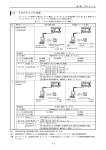

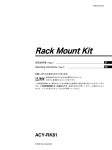

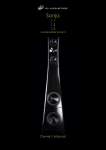

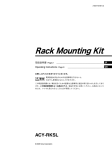
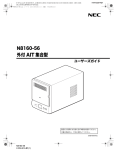
![ABiLINX 2124 取扱説明書[第1.3版]](http://vs1.manualzilla.com/store/data/006689918_2-cb6f92a7c9fd4aba45b2f5ff7183f0a7-150x150.png)